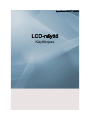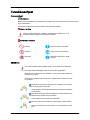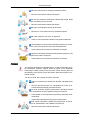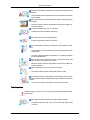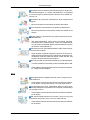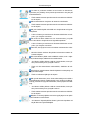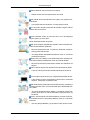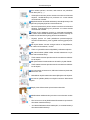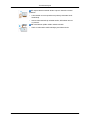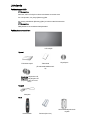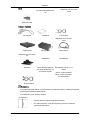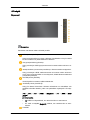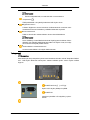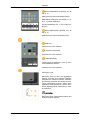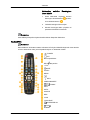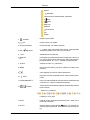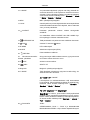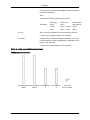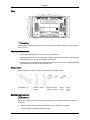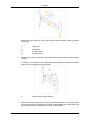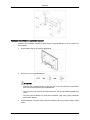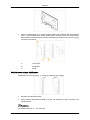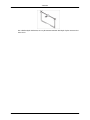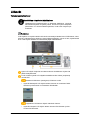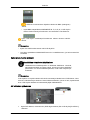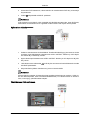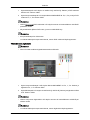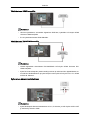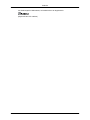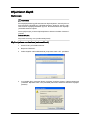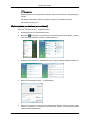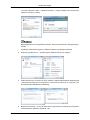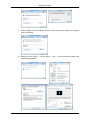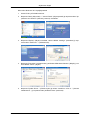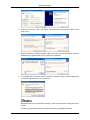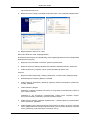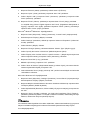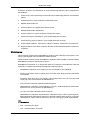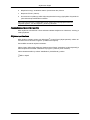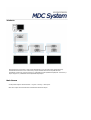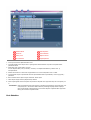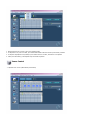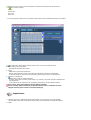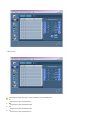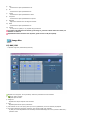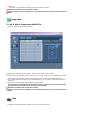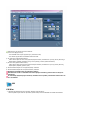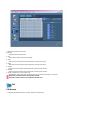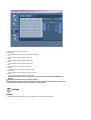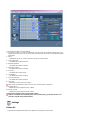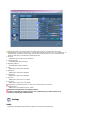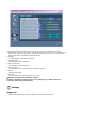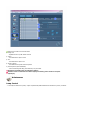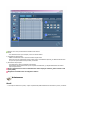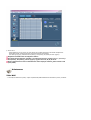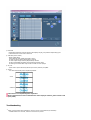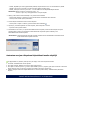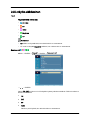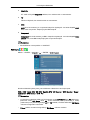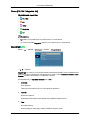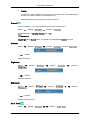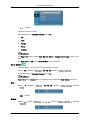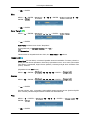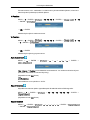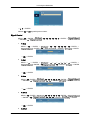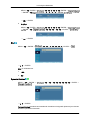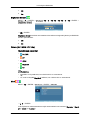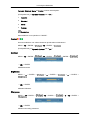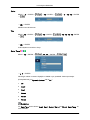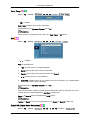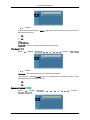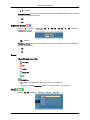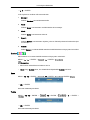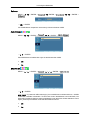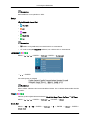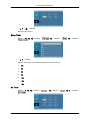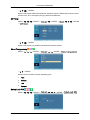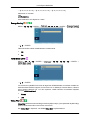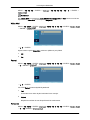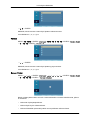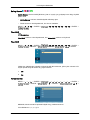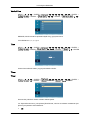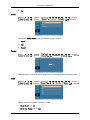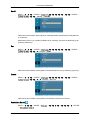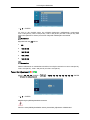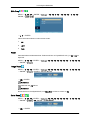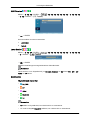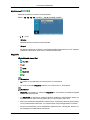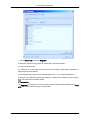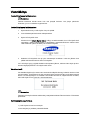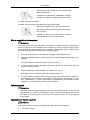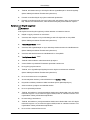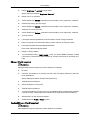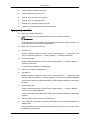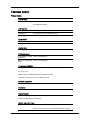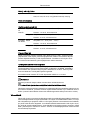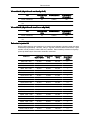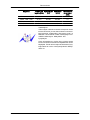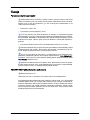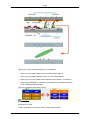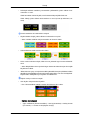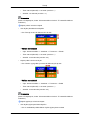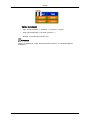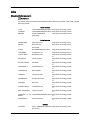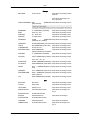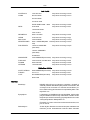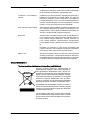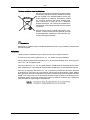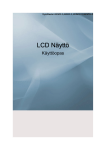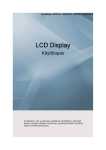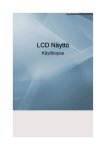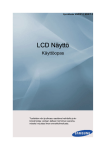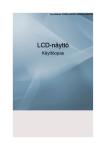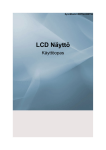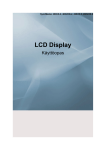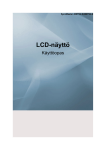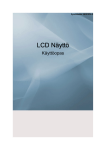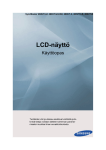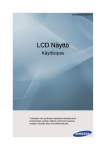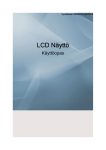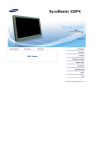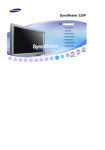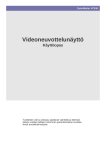Download Samsung SyncMaster 460UTN Käyttöopas
Transcript
SyncMaster 460UT, 460UTn
LCD-näyttö
Käyttöopas
Turvallisuusohjeet
Huomautukset
Huomautus
Näitä turvallisuusohjeita on noudatettava turvallisuutesi varmistamiseksi ja omaisuusvahinkojen estämiseksi.
Lue ohjeet huolellisesti ja käytä tuotetta asianmukaisella tavalla.
Vaara / varoitus
Tällä merkillä merkittyjen ohjeiden noudattamatta jättäminen voi aiheuttaa henkilövahingon tai vahingoittaa laitetta.
Merkintöjen selitykset
Kielletty
Tärkeä lukea ja ymmärtää
Älä pura
Irrota pistoke pistorasiasta
Älä koske
Maadoita sähköiskun välttämiseksi
Sähkövirta
Jos et aio käyttää tuotetta pitkään aikaan, aseta tietokone DPM-tilaan.
Jos käytät näytönsäästäjää, aseta se aktiiviseksi näyttötilaksi.
Nämä kuvat on tarkoitettu vain viitteeksi, ja ne eivät sovellu kaikkiin tapauksiin (tai maihin).
Pikavalinta Anti-afterimage Instructions (Ohjeita kuvan palamisen varalta) -kohtaan.
Älä käytä vaurioitunutta virtajohtoa tai pistoketta tai vaurioitunutta tai löystynyttä pistorasiaa.
•
Tästä saattaa muussa tapauksessa olla seurauksena sähköisku tai tulipalo.
Älä kosketa virtajohtoa märillä käsillä kun irrotat pistokkeen pistorasiasta tai kun kytket sen pistorasiaan.
•
Tästä saattaa olla seurauksena sähköisku.
Varmista, että kytket virtajohdon maadoitettuun pistorasiaan.
•
Muussa tapauksessa seurauksena voi olla sähköisku tai tulipalo.
Turvallisuusohjeet
Varmista, että pistoke on kytketty pistorasiaan oikein.
•
Muutoin seurauksena saattaa olla tulipalo.
Älä taivuta pistoketta tavallisesta poikkeavalla tavalla äläkä
aseta sen päälle painavia esineitä.
•
Muutoin seurauksena saattaa olla tulipalo.
Älä kytke useita laitteita samaan pistorasiaan.
•
Muutoin ne voivat ylikuumentua ja aiheuttaa tulipalon.
Älä irrota virtajohtoa, kun tuote on käytössä.
•
Tästä voi olla seurauksena laitetta vahingoittava sähköisku.
Laite kytketään irti virtaverkosta vetämällä pistoke pois pistorasiasta, joten pistorasian tulisi olla helposti käytettävissä.
•
Tästä saattaa olla seurauksena sähköisku tai tulipalo.
Käytä vain valmistajan toimittamaa alkuperäistä virtajohtoa. Älä
käytä toisen tuotteen virtajohtoa.
•
Tästä saattaa olla seurauksena sähköisku tai tulipalo.
Asennus
Ota yhteyttä valtuutettuun huoltoliikkeeseen, jos laite asennetaan johonkin seuraavista paikoista: pölyiset paikat tai paikat, joissa käytetään
kemikaaleja, erittäin kylmät ja kuumat paikat, erittäin kosteat paikat tai
lentokentät ja juna-asemat, joissa laite altistuu jatkuvalle käytölle vuorokauden ympäri.
Jos näin ei tehdä, laite saattaa vaurioitua vakavasti.
Laitteen nostamiseen ja siirtämiseen tarvitaan vähintään kaksi
ihmistä.
•
Muussa tapauksessa laite voi vahingoittua tai pudota ja aiheuttaa henkilövahinkoja ja/tai laitevaurioita.
Jos tuote sijoitetaan hyllylle tai telineeseen, älä sijoita tuotetta
siten, että laitteen etureuna ylittää alustalevyn etureunan.
•
Laite saattaa muussa tapauksessa pudota ja aiheuttaa henkilövahinkoja.
•
Sijoita laite sopivankokoiseen hyllyyn tai telineeseen.
ÄLÄ ASETA LAITTEEN LÄHELLE KYNTTILÖITÄ, HYTTYSSAVUJA, SAVUKKEITA TAI LÄMMITYSLAITTEITA.
•
Muutoin seurauksena saattaa olla tulipalo.
Turvallisuusohjeet
Pidä lämmityslaitteet mahdollisimman kaukana virtajohdosta tai
tuotteesta.
•
Tästä saattaa muussa tapauksessa olla seurauksena sähköisku tai tulipalo.
Älä sijoita laitetta huonosti tuuletettuun tilaan kuten kirjahyllyyn
tai kaappiin.
•
Muutoin laitteen sisäisen lämpötilan kohoaminen saattaa aiheuttaa tulipalon.
Kun lasket tuotetta alas, tee se varovasti.
•
Laitteen näyttöruutu saattaa vaurioitua.
Älä laske laitetta etuosa edellä lattialle.
•
Laitteen näyttöruutu saattaa vaurioitua.
Anna seinätelineen kiinnitys valtuutetun asennusliikkeen tehtäväksi.
•
Laite saattaa muussa tapauksessa pudota ja aiheuttaa henkilövahinkoja.
•
Varmista, että kiinnitettävä seinäteline on hyväksytty laitteen
kanssa käytettäväksi.
Asenna laite hyvin tuuletettuun tilaan. Asenna laite siten, että
laitteen ja seinän väliin jää yli 10 cm rako.
•
Muutoin laitteen sisäisen lämpötilan kohoaminen saattaa aiheuttaa tulipalon.
Säilytä pakkausmuovit poissa lasten ulottuvilta.
•
Muoveilla leikkiviä lapsia uhkaa tukehtumisen vaara.
Jos näytön korkeus on säädettävissä ja lasket jalustaa, älä aseta näytön päälle mitään esineitä äläkä nojaa näyttöön laskemisen
aikana.
•
Laite voi vaurioitua ja kantajalle voi aiheutua vammoja.
Puhdistaminen
Puhdista näytön runko ja TFT-LCD-näyttö kevyesti kostutetulla pehmeällä kankaalla.
Älä ruiskuta puhdistusainetta suoraan tuotteen pinnalle.
•
Tuotteen pintarakenne ja -väri voivat vaurioitua ja näytön pinta
voi irrota.
Turvallisuusohjeet
Puhdista tuote ainoastaan pehmeää kangasta ja näytön puhdistusainetta käyttäen. Jos näytön puhdistukseen on käytettävä
muuta kuin näytön puhdistusainetta, laimenna aine vedellä suhteessa 1:10.
Pistokkeen ja pistorasian puhdistukseen tulee käyttää kuivaa
kangasta.
•
Muussa tapauksessa seurauksena saattaa olla tulipalo.
Irrota virtajohto pistorasiasta ennen laitteen puhdistamista.
•
Muussa tapauksessa seurauksena saattaa olla sähköisku tai
tulipalo.
Kytke pistoke irti pistorasiasta ja puhdista laite kevyesti pehmeällä kankaalla.
•
(Älä käytä kemikaaleja, kuten vahaa, bentseeniä, alkoholia,
ohennusainetta, hyönteismyrkkyä, voitelu- tai puhdistusaineita.) Ne saattavat vaikuttaa laitteen pintarakenteeseen ja liuottaa tuotteen merkintätarrat irti.
Puhdista tuote vain pehmeällä kankaalla, sillä tuotteen ulkopinta naarmuuntuu helposti.
•
Käytä ohjeiden mukaista kangasta ja kostuta se kevyesti vedellä. Ravistaa kangasta ennen puhdistuksen aloittamista varmistaaksesi, ettei sen sisällä ole mitään vieraita esineitä, sillä
tuotteen ulkopinta naarmuuntuu helposti.
Älä ruiskuta vettä suoraan laitteen päälle, kun puhdistat laitteen.
•
Varmista, että laite ei ole märkä, ja ettei sen sisälle pääse vettä.
•
Tästä saattaa muussa tapauksessa olla seurauksena sähköisku, tulipalo tai toimintahäiriö.
Muut
Korkeajännitelaite. Käyttäjät eivät saa purkaa, korjata tai muokata laitetta itse.
•
Tästä saattaa muussa tapauksessa olla seurauksena sähköisku tai tulipalo. Ota yhteys huoltoon, kun laite vaatii huoltoa.
Jos laitteesta tulee savua, epätavallisia ääniä tai outoa hajua,
kytke laite välittömästi pois päältä, irrota virtajohto pistorasiasta ja
ota yhteyttä huoltoon.
•
Tästä saattaa muussa tapauksessa olla seurauksena sähköisku tai tulipalo.
Älä asenna laitetta ajoneuvoon tai tiloihin, joissa se voi joutua
kosketuksiin kosteuden, pölyn, savun tai veden kanssa.
•
Tästä saattaa muussa tapauksessa olla seurauksena sähköisku tai tulipalo.
Turvallisuusohjeet
Jos laite on pudonnut maahan tai sen kotelo on rikkoutunut,
kytke laite pois päältä ja irrota pistoke pistorasiasta. Ota yhteyttä
huoltoliikkeeseen.
•
Tästä saattaa muussa tapauksessa olla seurauksena sähköisku tai tulipalo.
Älä kosketa laitteen virtajohtoa tai antennia ukonilmalla.
•
Tästä saattaa muussa tapauksessa olla seurauksena sähköisku tai tulipalo.
Älä yritä siirtää näyttöä vetämällä vain virtajohdosta tai signaalikaapelista.
•
Laite voi kaatua ja vaurioitua tai aiheuttaa sähköiskun tai tulipalon, jos virtajohto vaurioituu.
Älä nosta tai liikuta laitetta etu- tai sivusuunnassa, jos pidät
kiinni vain laitteen virtajohdosta tai signaalikaapeleista.
•
Laite voi kaatua ja vaurioitua tai aiheuttaa sähköiskun tai tulipalon, jos virtajohto vaurioituu.
Varmista, ettei pöytä tai verho ole laitteen tuuletusaukon edessä.
•
Muutoin laitteen sisäisen lämpötilan kohoaminen saattaa aiheuttaa tulipalon.
Älä aseta laitteen päälle vettä sisältäviä astioita, esim. maljakoita, kukkaruukkuja, lääkkeitä tai metalliesineitä.
•
Jos laitteen sisään pääsee vettä tai vieraita aineita, irrota pistoke pistorasiasta ja ota yhteyttä huoltoon.
•
Tästä voi olla seurauksena toimintahäiriö, sähköisku tai tulipalo.
Älä käytä tai säilytä laitteen lähellä räjähtäviä ruiskepulloja tai
syttyviä materiaaleja.
•
Tästä voi aiheutua räjähdys tai tulipalo.
Älä työnnä laitteeseen (esim. ilmanvaihtoaukkojen tai sisään-/
ulostuloliittimien kautta) metalliesineitä, kuten puikkoja, kolikkoja,
neuloja ja terästä tai syttyvää materiaalia, kuten paperia tai tulitikkuja.
•
Jos laitteen sisään pääsee vettä tai vieraita aineita, irrota pistoke pistorasiasta ja ota yhteyttä huoltoon.
•
Tästä saattaa muussa tapauksessa olla seurauksena sähköisku tai tulipalo.
Näytölle voi ilmestyä jälkikuva tai tahra pysäytetyn kuvan pitkittyneen katselun seurauksena.
•
Jos laitetta ei käytetä pitkään aikaan, kytke laite lepotilaan tai
käytä liikkuvaa näytönsäästäjää.
Turvallisuusohjeet
Valitse laitteelle sopiva resoluutio ja taajuus.
•
Näkösi saattaa muussa tapauksessa vaurioitua.
Älä säädä äänenvoimakkuutta liian lujalle, kun käytät korvakuulokkeita.
•
Liian korkea äänenvoimakkuus voi vahingoittaa kuuloa.
Jos huomaat siirtyväsi jatkuvasti lähemmäksi näyttöä, näkösi
saattaa olla huonontunut.
Pidä vähintään viiden (5) minuutin tauko, kun olet käyttänyt
näyttöä yhden (1) tunnin ajan.
Tämä vähentää silmiesi väsymistä.
Älä sijoita näyttöä epätasaiselle alustalle, kuten kaltevalle telineelle tai tärinäalttiisiin paikkoihin.
•
Muussa tapauksessa laite voi pudota ja aiheuttaa henkilövahinkoja ja/tai laitevaurioita.
•
Jos käytät laitetta tärinäalttiissa paikassa, laite voi vaurioitua
ja aiheuttaa tulipalon.
Kytke virta pois päältä ja irrota kaikki laitteeseen kytketyt kaapelit sekä virtajohto pistokkeesta ennen kuin liikutat laitetta.
•
Muussa tapauksessa seurauksena saattaa olla sähköisku tai
tulipalo.
Valvo, etteivät lapset roiku laitteessa tai kiipeä laitteen päälle.
•
Laite voi pudota ja aiheuttaa henkilövahinkoja tai kuoleman.
Irrota virtajohto pistorasiasta, jos et käytä laitetta pitkään aikaan.
•
Laite saattaa muussa tapauksessa ylikuumentua, aiheuttaa
tulipalon, sähköiskun tai sähkövuodon.
Älä aseta laitteen päälle painavia esineitä tai leluja, makeisia ja
vastaavia esineitä, jotka voivat houkutella lapsia kiipeämään laitteen päälle.
•
Jos lapset kiipeävät laitteen päälle, he saattavat roikkua laitteesta, jolloin laite voi pudota aiheuttaen vammautumisen tai
kuoleman.
Valvo, etteivät lapset laita kaukosäätimen paristoa suuhunsa,
kun vaihdat pariston. Laita patteri paikkaan, jossa se ei ole lasten
ulottuvilla.
•
Ota heti yhteyttä lääkäriin, jos lapsella on ollut paristo suussa.
Turvallisuusohjeet
Kun vaihdat pariston, varmista, että asennat sen paikalleen
navat oikein päin (+, -).
•
Väärinpäin asennettu paristo saattaa vaurioitua tai aiheuttaa
tulipalon, henkilövahinkoja tai paristosta voi vuotaa laitetta
vaurioittavaa nestettä.
Käytä ainoastaan tuotteelle tarkoitettuja standardiparistoja. Älä
käytä uutta ja käytettyä paristoa samanaikaisesti.
•
Muussa tapauksessa paristo saattaa vaurioitua tai aiheuttaa
tulipalon, henkilövahinkoja tai paristosta voi vuotaa tuotetta
vaurioittavaa nestettä.
Paristot (myös ladattavat paristot) on toimitettava kierrätettäviksi, niitä ei saa hävittää tavallisen jätteen mukana. Kuluttaja on
velvollinen toimittamaan käytetyt paristot kierrätettäviksi.
•
Käytetyt paristot voi viedä paikalliseen paristonkeräyspisteeseen tai liikkeeseen, jossa myydään samantyyppisiä paristoja.
Älä sijoita laitetta suoraan auringonvaloon tai lämpölähteen,
esim. takan tai lämmittimen, viereen.
•
Tämä voi lyhentää tuotteen käyttöikää ja aiheuttaa tulipalon.
Älä pudota laitteen päälle mitään esineitä; laitteeseen ei myöskään saa kohdistua iskuja.
•
Tästä saattaa muussa tapauksessa olla seurauksena sähköisku tai tulipalo.
Älä sijoita laitetta ilmankostuttimen tai keittiön pöydän lähelle.
•
Tästä saattaa muussa tapauksessa olla seurauksena sähköisku tai tulipalo.
Jos huoneessa on kaasuvuoto, älä koske laitetta tai pistoketta;
tuuleta huone heti.
•
Mahdollinen kipinä saattaa aiheuttaa räjähdyksen tai tulipalon.
Jos laite on pitkään päällä, sen näyttö kuumenee. Älä kosketa
näyttöä.
Säilytä pienet lisävarusteet poissa lasten ulottuvilta.
Säädä laitteen kallistuskulma ja korkeus varovaisuutta noudattaen.
•
Käsi tai sormet voivat jäädä laitetta liikutettaessa puristuksiin
aiheuttaen henkilövahinkoja.
•
Jos laitetta kallistetaan liikaa taaksepäin, se saattaa kaatua ja
aiheuttaa henkilövahinkoja.
Turvallisuusohjeet
Älä sijoita laitetta matalalle lasten helposti ulottuvilla olevaan
paikkaan.
•
Laite saattaa muussa tapauksessa pudota ja aiheuttaa henkilövahinkoja.
•
Asenna laite tasaiselle ja vakaalle tasolle, sillä laitteen etuosa
on painava.
Älä aseta laitteen päälle mitään raskaita esineitä.
•
Tämä voi aiheuttaa henkilövahinkoja ja/tai laitevaurioita.
Johdanto
Pakkauksen sisältö
Huomautus
Varmista, että LCD-näytön mukana toimitetaan seuraavat osat.
Jos osia puuttuu, ota yhteys jälleenmyyjään.
Ota yhteys paikalliseen jälleenmyyjään jos haluat ostaa lisävarusteita.
Huomautus
Tätä jalustaa ei ole tarkoitettu lattiajalustaksi.
Pakkauksen avaaminen
LCD-näyttö
Oppaat
Pika-asetusopas
Takuukortti
Käyttöopas
(Ei saatavilla kaikilla alueilla)
MagicInfo -ohjelmisto-CD,
MagicInfo - käyttöopas-CD
(Käytössä vain UTn-mallissa)
Kaapelit
Virtajohto
Muut
Lähiverkkokaapelin ferriittisydän
Kaukosäädin
Paristot (AAA X 2)
Johdanto
Muut
(Ei saatavilla kaikilla alueilla)
(Käytössä vain UTn-mallissa)
BNC-RCA-liitin
Erikseen myytävät
DVI-kaapeli
Seinäteline
LAN-kaapeli
(Käytössä vain UTn-mallissa)
Verkkosovitin
Televisioviritin
BNC-kaapeli
Kalibraattori
Paneeliteline
(Käytössä vain UT-mallissa)
Aputeline
Saat lisätietoja kalibraat- Paneeliteline (4EA) / ruuvi
torin käytöstä Natural Col(16EA)
or Expertin ohjeista.
(Katso ohjeita kohdasta
Mihin ja miten paneeliteline asennetaan.)
D-Sub-kaapeli
Huomautus
•
Voit hankkia ja liittää erillisen verkkosovittimen tai televisiovirittimen. Lisätietoja käytöstä
löydät näiden laitteiden käyttöohjeista.
•
Voit liittää vain yhden ulkoisen laitteen.
Ferriittisydän
•
Ferriittisydämet suojaavat kaapeleita häiriöiltä.
•
Kun kytket kaapelia, avaa ferriittisydän ja kiinnitä se kaapelin
ympärille lähelle liitintä.
Johdanto
LCD-näyttö
Etupaneeli
Huomautus
Painikkeet ovat laitteen takana oikealla puolella.
MENU-painike [MENU]
Avaa kuvaruutuvalikon ja poistuu valikosta. Painikkeella voit myös sulkea
kuvaruutuvalikon tai palata edelliseen valikkoon.
Navigointipainikkeet (ylös/alas)
Siirtyy toimintojen välillä pystysuunnassa tai muuttaa valitun toiminnon arvoa.
Säätöpainikkeet (vasen/oikea-painikkeet) / Äänenvoimakkuusnäppäimet
Siirtyy toimintojen välillä vaakasuunnassa tai muuttaa valitun toiminnon
arvoa. Kun kuvaruutuvalikko ei ole näkyvissä, säädä äänenvoimakkuutta
painamalla painiketta.
ENTER-painike [ENTER]
Ottaa käyttöön korostetun valikkovaihtoehdon.
SOURCE-painike [SOURCE]
Siirtyy PC-tilasta Video-tilaan. Lähteen vaihtaminen on mahdollista vain
sellaisille ulkoisille laitteille, jotka ovat parhaillaan kytkettynä LCD-näyttöön.
[PC] → [DVI] → [AV] → [HDMI] → [MagicInfo] → [TV] → [BNC]→ [Component]
Huomautus
•
TV-valikko on käytettävissä, kun televisioviritin on asennettuna.
•
UT -malli voi käyttää MagicInfo-valikkoa, kun verkkosovitin on asennettuna.
D.MENU
Johdanto
Avaa kuvaruudun D.MENU.
Huomautus
•
Tämä on käytettävissä, kun televisioviritin on asennettuna.
Virtapainike [
]
Tällä painikkeella voit kytkeä ja katkaista LCD-näytön virran.
Brightness sensori
Laitteen Brightness sensori–toiminnon kirkkaustunnistin tunnistaa automaattisesti huoneen kirkkauden ja säätää kirkkauden sopivaksi.
Virran ilmaisinvalo
Vilkkuva vihreä valo osoittaa laitteen olevan virransäästötilassa
Huomautus
Katso lisätietoja virransäästötoiminnoista käyttöoppaan kohdasta Virransäästäjä. Voit säästää sähköä katkaisemalla LCD-näytön virran, kun näyttöä ei tarvita tai käytetä pitkään aikaan.
Kaukosäätimen vastaanottosensori
Suuntaa kaukosäädin LCD-näytön tähän kohtaan.
Takapaneeli
Huomautus
Saat tarkempia tietoja kaapelien kytkemisestä Asetukset-kohdan osiosta "Kaapelien liittäminen". LCD-näytön takaosan kokoonpano saattaa vaihdella jonkin verran näytön mallista
riippuen.
POWER S/W ON [ │ ] / OFF [O]
Kytkee LCD-näytön päälle/pois päältä.
POWER IN
Virtajohto kytketään LCD-näyttöön ja pistorasiaan.
Johdanto
RS232C OUT/IN (RS232C-sarjaportti)
MDC (Multiple Display Control) -ohjelmaportti
DVI / PC / HDMI IN [DVI/PC/HDMI AUDIO IN] (PC/DVI/HDMI -audioliitäntä (tulo))
DVI / PC / HDMI IN [HDMI]
Kytke HDMI-kaapeli LCD-näytön takana olevaan HDMI-liitäntään ja digitaalisen laitteen
HDMI-liitäntään.
DVI / PC / HDMI IN [RGB](PC video liitäntä)
Käytä D-liitinkaapelia (15-nastainen D-liitin) PC-tila (analoginen PC-liitäntä)
DVI / PC / HDMI IN [DVI] (PC video -liitäntä)
Käytä DVI-kaapelia (DVI-D-DVI-D) - DVI-tila
(digitaalinen PC-liitäntä)
DC OUT
Käytä DC-OUT-liitäntää hyväksytyn televisiovirittimen [SBB-DT*] liittämiseen.
Muutoin laite saattaa vaurioitua.
AV IN [VIDEO] (videoliitäntä)
Yhdistä näytön [ VIDEO ]-liitin ulkoisen laitteen videolähdön liittimeen VIDEO-kaapelilla.
AV AUDIO IN [L-AUDIO-R](LCD-näytön
audioliitäntä (tulo))
AV AUDIO OUT [L-AUDIO-R] (LCD-näytön äänilähdöt)
Johdanto
BNC/COMPONENT OUT[R/PR, G/Y, B/
PB, H, V]
(BNC:n/komponentin audioliitäntä (lähtö))
BNC-liitäntä (analoginen PC-liitäntä): R, G,
B, H, V -porttien liittäminen.
Komponenttiliitäntä: PR, Y, PB -porttien liittäminen.
BNC/COMPONENT IN[R/PR, G/Y, B/
PB, H, V]
(BNC:n/komponentin audioliitäntä (tulo))
RGB OUT
(Käytössä vain UTn-mallissa)
LAN (lähiverkkoliitäntä)
(Käytössä vain UTn-mallissa)
USB(USB-liitäntä)
Yhteensopiva näppäimistön, hiiren ja massamuistilaitteiden kanssa.
(Käytössä vain UTn-mallissa)
Kensington Lock
Kensington-lukko on laite, jolla järjestelmä
lukitaan fyysisesti kiinni julkisilla paikoilla.
Lukkolaite on ostettava erikseen. Ulkonäkö
ja lukitustapa saattavat olla erilaiset kuin kuvassa valmistajasta riippuen. Katso oikea
käyttötapa Kensington-lukon mukana toimitetusta käyttöoppaasta. Lukkolaite on ostettava erikseen.
Huomautus
Kensington-lukon sijaintipaikka saattaa olla
erilainen mallista riippuen.
Johdanto
Varkauden estävän
lukon käyttö
1.
Kensington-
Aseta lukituslaite näytössä olevaan
Kensington-kiinnikkeeseen
nä se lukitusasentoon
ja kään-
.
2.
Yhdistä Kensington-lukitusvaijeri.
3.
Kiinnitä Kensington-lukko pöytään tai
painavaan kiinteään kohteeseen.
Huomautus
Saat lisätietoja kaapelien kytkemisestä kohdasta Kaapelien liittäminen.
Kaukosäädin
Huomautus
Kaukosäätimen toimintaan saattaa vaikuttaa LCD-näytön lähistöllä käytössä oleva televisio
tai muu elektroninen laite, jonka käyttämä taajuus voi aiheuttaa virheitä.
POWER
OFF
Numeropainikkeet
DEL
-painike
+ VOL MUTE
TV/DTV
MENU
INFO
VÄRIPAINIKKEET
TTX/MIX
STILL
AUTO
S.MODE
MDC
LOCK
SOURCE
ENTER/PRE-CH
CH/P
D.MENU
Johdanto
GUIDE
RETURN
Ylös/alas/vasemmalle/oikealle -painikkeet
EXIT
SRS
MagicInfo
P.MODE
DUAL/MTS
PIP
SWAP
1.
POWER
Kytkee näytön päälle.
2.
Off
Kytkee näytön pois päältä.
3. Numeropainikkeet
Painamalla tätä voit vaihtaa kanavaa.
4. DEL
"-" -painike toimii ainoastaan DTV-tilassa. Sitä käytetään
valitsemaan MMS (multi-channel) DTV-tilassa.
-painike
5. + VOL 6.
Säätää äänenvoimakkuutta.
MUTE
Keskeyttää (mykistää) äänentoiston tilapäisesti. Tämä näkyy ruudun vasemmassa alakulmassa. Ääni kuuluu jälleen,
jos painat MUTE- tai - VOL + -painiketta mykistystilassa.
7. TV/DTV
Valitsee suoraan TV- ja DTV-tilan.
8. MENU
Avaa kuvaruutuvalikon ja poistuu valikosta tai sulkee säätövalikon.
9.
Ottaa käyttöön korostetun valikkovaihtoehdon.
INFO
Nykyinen kuvatieto näytetään näytön vasemmassa yläreunassa.
11.VÄRIPAINIKKEET
Paina, kun haluat lisätä tai poistaa kanavia tai tallentaa niitä
"Channel List" -valikon suosikkikanavalistaan.
10.
12.
TTX/MIX
Televisiokanavat lähettävät kirjallisia tietopalveluja tekstitelevision kautta.
- Teksti-TV:n painikkeet
Lisätietoja >TTX / MIX
13.STILL
Pysäytä näyttö painamalla painiketta kerran. Jatka painamalla sitä uudestaan.
14.AUTO
Asettaa näytön automaattisesti PC-tilaan. Jos vaihdat resoluutiota ohjauspaneelista, automaattinen toiminto käynnistyy.
Johdanto
15. S.MODE
Jos painat tätä näppäintä, nykyinen tila näkyy keskellä kuvaruudun alaosassa. LCD-näytössä on sisäinen hifi-stereovahvistin. Paina painiketta uudelleen ja selaa läpi käytettävissä olevat ennalta määritetyt tilat. ( Standard → Music
→ Movie → Speech → Custom )
16.MDC
MDC -pikakäynnistysnäppäin.
17.LOCK
Ottaa käyttöön tai poistaa käytöstä kaikki toimintopainikkeet
sekä kaukosäätimestä että LCD-näytöstä, lukuun ottamatta
virta- ja LOCK-painikkeita.
18.
Painiketta painamalla
SOURCE.
SOURCE
voidaan
vaihtaa
tulosignaalin
On mahdollista vaihtaa SOURCE vain sillä hetkellä näyttöön kytkettyjen ulkoisten laitteiden kesken.
19.
ENTER/PRE-CH
Tällä painikkeella voit palata suoraan edelliseen kanavaan.
20. CH/P
Valitsee TV-kanavat TV-tilassa.
21.D.MENU
DTV-valikkonäyttö
22.GUIDE
Sähköinen ohjelmaopas (EPG).
23.
Palaa edelliseen valikkoon.
RETURN
24. Ylös/alas/vasemmalle/
oikealle -painikkeet
25.
26.
EXIT
SRS
Siirtyy toimintojen välillä vaakasuunnassa, pystysuunnassa
tai muuttaa valitun toiminnon arvoa.
Sulkee kuvaruutuvalikon.
SRS TS XT
27.MagicInfo
MagicInfo -pikakäynnistysnäppäin.
28. P.MODE
Tätä näppäintä painettaessa nykyinen kuvatila näkyy keskellä kuvaruudun alaosassa.
AV / HDMI / TV : P.MODE
LCD-näytössä on tehdasasetuksena neljä automaattista
kuva-asetusta. Paina painiketta uudelleen ja selaa läpi käytettävissä olevat ennalta määritetyt tilat. ( Dynamic →
Standard → Movie → Custom )
PC / DVI / MagicInfo: M/B (MagicBright)
MagicBright on toiminto, jonka avulla katseluympäristöstä
saadaan paras mahdollinen katseltavaan kuvaan suhteutettuna. Paina painiketta uudelleen ja selaa läpi käytettävissä olevat ennalta määritetyt tilat. (Entertain → Internet →
Text → Custom )
29.
DUAL/MTS
DUALSTEREO/MONO, DUAL l / DUAL ll ja MONO/NICAM
MONO/NICAM STEREO -tiloja voidaan käyttää lähetysta-
Johdanto
vasta riippuen painamalla kaukosäätimen DUAL-painiketta
televisiota katsellessa.
MTSVoit valita MTS-tilan (monikanava-TV-stereo).
FM Stereo
30. PIP
Äänityyppi
MTS/S_Tila
Oletusasetus
Mono
Mono
Stereo
Mono ↔ Stereo
Manuaalinen
vaihto
SAP
Mono ↔ SAP
Mono
Aina, kun painat painiketta, PIP-ikkuna ilmestyy näkyviin.
- Toiminto ei ole käytössä tässä LCD-näytössä.
31.SWAP
Vaihtaa PIP:n ja pääkuvan sisällön keskenään. PIP -ikkunassa oleva kuva ilmestyy päänäyttöön ja päänäytön kuva
ilmestyy PIP -ikkunaan.
- Toiminto ei ole käytössä tässä LCD-näytössä.
Mihin ja miten paneeliteline asennetaan
Pakkauksen avaaminen
Paneelitelineen Paneelitelineen Paneeliteline – Paneeliteline –
ruuvi (FH,
yläosa
alaosa
V
O
M4*L10 16EA)
Johdanto
Paneelitelineen asentaminen
Kun Video Wall tai Samsung UD on asennettu, poista kiinnitysruuvien aukoissa olevat tarrat,
ennen kuin asennat laitteen ulkokuoren.
Huomautus
Älä poista tarroja, jos aiot asentaa paneelitelineen.
Mekaaninen sijoittelu (460UT, 460UTn)
Mekaaninen sijoittelu
LCD-näyttöpää
Johdanto
VESA-telineen asennus
•
Kun asennat VESA-telinettä, pidä huolta siitä, että noudatat kansainvälisiä VESA-standardeja.
•
VESA-telineen ostoon ja asentamiseen liittyvää tietoa: Tee tilaus lähimmälle SAMSUNGjälleenmyyjälle. Tilauksen tehtyäsi asennusmekaanikot tulevat luoksesi asentamaan telineen.
•
LCD-näytön siirtämiseen tarvitaan vähintään kaksi henkilöä
•
SAMSUNG ei vastaa tuotteelle aiheutuneista vahingoista tai henkilövahingoista, jos asiakas on itse yrittänyt asentaa tuotteen.
Johdanto
Mitat
Huomautus
Kiinnitä teline seinään ainoastaan koneruuveilla, jotka ovat halkaisijaltaan 6 mm ja pituudeltaan 8-12 mm.
Seinätelineen asennus
•
Pyydä apua asentajalta, kun haluat asentaa seinätelineen.
•
SAMSUNG Electronics ei ole vastuussa mistään tuotteelle aiheutuneista vahingoista tai
henkilövahingoista, jos asiakas asentaa tuotteen itse.
•
Tämä tuote on tarkoitettu sementtiseinälle asentamista varten. Tuote ei välttämättä pysy
paikoillaan laasti- tai puupinnalle asennettuna.
Komponentit
Käytä ainoastaan tuotteen mukana toimitettuja osia ja lisävarusteita.
Seinäteline (1)
Sarana (vasen 1, Muovipi- Ruuvi
oikea 1)
dike (4) (A)(11)
Ruuvi
(B)(4)
Ruuvitulppa
(11)
Seinätelineen asennus
Huomautus
Saranoita on kaksi (vasen ja oikea). Käytä oikeaa saranaa oikealle puolelle ja vasenta vasemmalle.
1.
Aseta ja kiristä lukkoruuvi kääntämällä sitä nuolen osoittamaan suuntaan.
Kun olet valmis, kiinnitä seinäteline seinään.
Johdanto
Saranoita on kaksi (vasen ja oikea). Käytä oikeaa saranaa oikealle puolelle ja vasenta
vasemmalle.
2.
A.
Lukkoruuvi
B.
Seinäteline
C.
Sarana (vasen)
D.
Sarana (oikea)
Tarkista ennen seinän poraamista, että tuotteen takana olevien kiinnitysreikien etäisyys
on oikea.
Jos etäisyys on liian lyhyt tai pitkä, säädä etäisyyttä löysäämällä seinätelineen kaikkien
neljän ruuvin tai joidenkin ruuvien kiinnitystä.
A.
3.
Kiinnitysreikien välinen etäisyys
Katso asennuskaaviota ja merkitse porauskohdat seinään. Käytä 5,0 mm terää ja poraa
yli 35 mm syvät reiät. Kiinnitä reikiin ruuvitulpat. Aseta seinätelineen ja saranoiden reiät
porausreikien kohdalle ja kiristä kaikki 11 ruuvia (A) paikoilleen.
Johdanto
Tuotteen kiinnittäminen seinätelineeseen
Tuotteen muoto saattaa vaihdella mallista riippuen. (Muovipidikkeen ja ruuvin asennus on
samanlainen)
1.
Poista kaikki neljä ruuvia tuotteen takaosasta.
2.
Asenna B-ruuvi muovipidikkeeseen.
Huomautus
3.
•
Kiinnitä tuote seinätelineeseen ja varmista, että se on kunnolla kiinni sekä oikeanettä vasemmanpuoleisessa muovipidikkeessä.
•
Ole varovainen, kun asennat tuotetta telineeseen, sillä sormet saattavat jäädä kiinni
reikiin.
•
Varmista, että seinäteline on lujasti kiinni seinässä, jotta tuote pysyisi paikoillaan
asennuksen jälkeen.
Kiristä kohdassa 2 käytetyt neljä ruuvia (muovipidike ja B-ruuvi) tuotteen takana oleviin
reikiin.
Johdanto
4.
Poista varmistussokka (3) ja kiinnitä tuotteen kaikki neljä pidikettä niille tarkoitettuihin
reikiin (1) kiinnitystelineessä. Aseta tämän jälkeen tuote (2) lujasti kiinni telineeseen.
Muista laittaa varmistussokat (3) takaisin paikoilleen ja kiristää ne niin, että tuote pysyy
lujasti kiinni telineessä.
A.
LCD-näyttö
B.
Seinäteline
C.
Seinä
Seinätelineen kulman säätäminen
Säädä telineen kulma asentoon -2˚ ennen kuin asennat sen seinään.
1.
Kiinnitä tuote seinätelineeseen.
2.
Pitele tuotetta yläreunasta keskeltä ja työnnä sitä eteenpäin (nuolen suuntaan), kun
säädät kulmaa.
Huomautus
Voit kallistaa telinettä -2˚ - 15˚ kulmassa.
Johdanto
Kun säädät näytön kallistusta, tee se yläreunasta keskeltä. Älä käytä näytön vasenta tai oikeaa sivua.
Liitännät
Tietokoneen kytkeminen
Maadoitetun virtajohdon käyttäminen
•
Vikatilanteessa maadoitusjohdin voi aiheuttaa sähköiskun. Varmista,
että maadoitusjohdin on kytketty oikein, ennen kuin kytket virtajohdon
pistorasiaan. Jos irrotat maadoitusjohtimen, irrota ensin virtajohto pistorasiasta.
Huomautus
LCD-näyttöön voi kytkeä sellaisia AV-tulolla varustettuja laitteita kuten DVD-laitteet, videonauhurit, videokamerat ja tietokone. Katso lisätietoa laitteiden, joissa AV-tulo, kytkemisestä
luvun LCD-näytön säätäminen kohdasta Käyttäjän hallintalaitteet.
Kytke LCD-näytön virtajohto sen takana olevaan virtaliittimeen. Kytke virta
päälle virtakytkimestä.
D-sub voidaan kytkeä LCD-näyttöön kahdella tavalla. Valitse jompikumpi
seuraavista:
Videokortin liittäminen (analogisen) D-liittimen avulla.
•
Kytke D-liitinkaapeli LCD-näytön takana olevaan 15-nastaiseen RGBliittimeen ja tietokoneen 15-nastaiseen D-liitäntään.
Digitaalisen DVI-liittimen käyttö videokortin kanssa.
•
Kytke DVI-kaapeli LCD-näytön takana olevaan DVI‑liittimeen ja tietokoneen DVI-liittimeen.
Liitännät
Liitännän muodostaminen käyttäen videokortin BNC (Analoginen)
-liitintä.
•
Kytke BNC-kaapeli BNC/COMPONENT IN - R, G, B, H, V LCD-näytön
takana oleviin liittimiin ja tietokoneen 15-nastaiseen D-sub-liittimeen.
Kytke LCD-näytön audiokaapeli tietokoneen takana olevaan audioliittimeen.
Huomautus
•
Kytke virta sekä tietokoneeseen että LCD-näyttöön.
•
Ota yhteys paikalliseen SAMSUNG Electronics -huoltoliikkeeseen, jos haluat ostaa lisävarusteita.
Kytkeminen muihin laitteisiin
Maadoitetun virtajohdon käyttäminen
•
Vikatilanteessa maadoitusjohdin voi aiheuttaa sähköiskun. Varmista,
että maadoitusjohdin on kytketty oikein, ennen kuin kytket virtajohdon
pistorasiaan. Jos irrotat maadoitusjohtimen, irrota ensin virtajohto pistorasiasta.
Huomautus
LCD-näyttöön voi kytkeä sellaisia AV-tulolla varustettuja laitteita kuten DVD-laitteet, videonauhurit, videokamerat ja tietokone. Katso lisätietoa laitteiden, joissa AV-tulo, kytkemisestä
luvun LCD-näytön säätäminen kohdasta Käyttäjän hallintalaitteet.
AV-laitteiden kytkeminen
1.
Kytke DVD-laitteen, videonauhurin (DVD-/digisovittimen) liitin LCD-näytön [R-AUDIO-L]
-liittimeen.
Liitännät
2.
Aseta sitten DVD-laitteeseen, videonauhuriin tai videokameraan DVD-levy tai kasetti ja
käynnistä laite.
3.
Valitse AV käyttämällä SOURCE -painiketta.
Huomautus
LCD-näytössä on AV‑liittimiä, joihin kytketään AV-lähdöllä varustettu laite, kuten DVD-laite,
videonauhuri tai videokamera. AV-signaalia voidaan toistaa LCD-näytön ollessa päällä.
Kytkeminen videokameraan
1.
Paikanna videokamerasi AV-lähtöliitäntä. Tavallisesti liitäntä löytyy joko kameran sivulta
tai takaa. Kytke äänikaapelit videokameran AUDIO OUTPUT -lähtöihin ja LCD-näytön
AV AUDIO IN [L-AUDIO-R] -tuloihin.
2.
Kytke videokaapeli videokameran VIDEO OUTPUT ‑lähtöön ja LCD-näytön AV IN [VIDEO] -tuloon.
3.
Liitä videokamera valitsemalla AV LCD-näytön etuosassa tai kaukosäätimessä olevalla
SOURCE-painikkeella.
4.
Käynnistä tämän jälkeen videokamera, jossa on kasetti sisällä.
Huomautus
Ohessa näkyvän kaltaiset AV-kaapelit tulevat tavallisesti videokameran mukana. (Jollei sinulla ole näitä kaapeleita, hanki ne elektroniikkaliikkeestä.) Jos videokamerasi on stereokamera, sinun täytyy yhdistää kahdet kaapelit.
Yhdistäminen DVD-soittimeen
Liitännät
1.
Kytke äänikaapelit LCD-näytön AV AUDIO IN [L-AUDIO-R] -liittimen ja DVD-soittimen
AUDIO OUT -liittimen välille.
2.
Kytke komponenttikaapeli LCD-näytön BNC/COMPONENT IN- PR, Y, PB -portin ja DVDsoittimen PR, Y, PB -liitinten välille.
Huomautus
•
Valitse Component DVD-soittimelle LCD-näytön etuosan tai kaukosäätimen SOURCEpainikkeen avulla.
•
Käynnistä tämän jälkeen DVD-soitin, jossa on sisällä DVD-levy.
Huomautus
•
Komponenttikaapeli on lisävaruste.
Jos haluat lisätietoja komponenttivideosta, tutustu DVD-soittimesi käyttöoppaaseen.
Yhdistäminen digiboksiin
Huomautus
•
Alla on kuvattu tavallisen digitaalivastaanottimen liitännät.
1.
Kytke komponenttikaapeli LCD-näytön BNC/COMPONENT IN- PR, Y, PB -liittimen ja
digiboksin PR, Y, PB -liitinten välille.
2.
Kytke äänikaapelit LCD-näytön AV AUDIO IN [L-AUDIO-R] -liittimen ja digiboksin AUDIO
OUT -liittimen välille.
Huomautus
•
Valitse Component digiboksille LCD-näytön etuosan tai kaukosäätimen SOURCE-painikkeen avulla.
Huomautus
•
Jos haluat lisätietoja komponenttivideosta, tutustu digiboksisi käyttöoppaaseen.
Liitännät
Yhdistäminen HDMI-kaapelilla
Huomautus
•
Ulkoiset syöttölaitteet, esimerkiksi digitaalinen DVD-laite, kytketään LCD-näytön HDMI
‑liittimeen HDMI-kaapelilla.
•
Et voi kytkeä tietokonetta HDMI-liitäntään.
Yhdistäminen DVI-HDMI-kaapelilla
Huomautus
•
Yhdistä digitaalisen toistolaitteen DVI-lähtöliitäntä LCD-näytön HDMI -liittimeen DVIHDMI-kaapelilla.
•
Kytke RCA-stereokaapelin (tietokoneelle) punainen ja valkoinen liitin digitaalilaitteen samanvärisiin äänilähtöliittimiin ja kytke kaapelin toinen pää LCD-näytön DVI / PC / HDMI
AUDIO IN -liittimeen.
Kytkeminen äänentoistolaitteistoon
Huomautus
•
Kytke äänikaapelit äänentoistolaitteiston AUX L, R -liittimien ja LCD-näytön AUDIO OUT
[L-AUDIO-R] -liittimien välille.
Liitännät
LAN-kaapelin kytkeminen
Maadoitetun virtajohdon käyttäminen
•
Vikatilanteessa maadoitusjohdin voi aiheuttaa sähköiskun. Varmista,
että maadoitusjohdin on kytketty oikein, ennen kuin kytket virtajohdon
pistorasiaan. Jos irrotat maadoitusjohtimen, irrota ensin virtajohto pistorasiasta.
Huomautus
LCD-näyttöön voi kytkeä sellaisia AV-tulolla varustettuja laitteita kuten DVD-laitteet, videonauhurit, videokamerat ja tietokone. Katso lisätietoa laitteiden, joissa AV-tulo, kytkemisestä
luvun LCD-näytön säätäminen kohdasta Käyttäjän hallintalaitteet.
Kytke LAN-kaapeli.
Huomautus
(Käytössä vain UTn-mallissa)
USB-laitteen kytkeminen
Maadoitetun virtajohdon käyttäminen
•
Vikatilanteessa maadoitusjohdin voi aiheuttaa sähköiskun. Varmista,
että maadoitusjohdin on kytketty oikein, ennen kuin kytket virtajohdon
pistorasiaan. Jos irrotat maadoitusjohtimen, irrota ensin virtajohto pistorasiasta.
Huomautus
LCD-näyttöön voi kytkeä sellaisia AV-tulolla varustettuja laitteita kuten DVD-laitteet, videonauhurit, videokamerat ja tietokone. Katso lisätietoa laitteiden, joissa AV-tulo, kytkemisestä
luvun LCD-näytön säätäminen kohdasta Käyttäjän hallintalaitteet.
Liitännät
Voit liittää näyttöön USB-laitteita, esimerkiksi hiiren tai näppäimistön.
Huomautus
(Käytössä vain UTn-mallissa)
Ohjelmiston käyttö
Näytönohjain
Huomautus
Kun käyttöjärjestelmä pyytää asentamaan näytönohjaimen, aseta näytön mukana toimitettu CD-ROM-levy CD-ROM-asemaan. Ohjaimen asennus vaihtelee hieman käyttöjärjestelmästä riippuen. Noudata tietokoneesi käyttöjärjestelmää vastaavia ohjeita.
Alusta tyhjä levyke ja lataa ohjainohjelmiston tiedosto oheiselta Internet-sivustolta.
Internet-sivusto :
http://www.samsung.com/ (maailmanlaajuisesti)
Näytönohjaimen asentaminen (automaattisesti)
1.
Aseta CD-levy CD-ROM-asemaan.
2.
Napsauta "Windows".
3.
Valitse näyttösi malli malliluettelosta ja napsauta sitten "OK" -painiketta.
4.
Jos näytöllä näkyy seuraava ikkuna, napsauta "Continue Anyway" (Jatka asentamista)
-painiketta. Napsauta sitten "OK"-painiketta (Microsoft® Windows ® XP/2000 -käyttöjärjestelmä).
Ohjelmiston käyttö
Huomautus
Näytönohjaimessa on alkuperäinen MS-logo, eikä sen asentaminen vahingoita järjestelmää.
Hyväksytty alkuperäinen ohjain on saatavissa Samsung-näyttöjen kotisivulta.
http://www.samsung.com/
Näytönohjaimen asentaminen (manuaalisesti)
Microsoft® Windows Vista™‚ -käyttöjärjestelmä
1.
Aseta Käyttöopas-CD CD-ROM-asemaan.
2.
(Käynnistä) ja "Ohjauspaneeli". Kaksoisnapsauta tämän jälkeen "AppearNapsauta
ance and Personalization" (Ulkoasu ja Mukauttaminen).
3.
Napsauta "Personalization" (Mukauttaminen) ja "Display Settings" (Näytön asetukset).
4.
Napsauta "Advanced Settings..." (Lisäasetukset).
5.
Napsauta "Properties" (Ominaisuudet) välilehdessä "Monitor" (Näyttö). Näytön määritykset on suoritettu jos "Properties" (Ominaisuudet) -painike ei ole käytössä. Näyttöä
voidaan käyttää sellaisenaan.
Ohjelmiston käyttö
Jos viesti "Windows needs..." (Windows tarvitsee…) näkyy näytöllä, kuten kuvattu alla,
napsauta "Continue" (Jatka).
Huomautus
Näytönohjaimessa on alkuperäinen MS-logo, eikä sen asentaminen vahingoita järjestelmää.
Hyväksytty alkuperäinen ohjain on saatavissa Samsung-näyttöjen kotisivulta.
6.
Napsauta "Update Driver..." (Päivitä ohjain) välilehdessä "Driver" (Ohjain).
7.
Valitse "Browse my computer for driver software" (Selaa ohjainohjelmaa tietokoneelta)
-valintaruutu ja napsauta "Let me pick from a list of device drivers on my computer" (Valitse tietokoneen laiteohjainten luettelosta).
8.
Napsauta "Have Disk..." (Levy) ja valitse kansio (esimerkiksi, D:\Asema) jossa ohjaimen
asennustiedosto sijaitsee ja napsauta "OK".
Ohjelmiston käyttö
9.
Valitse näytöllä olevasta näyttöjen luettelosta malli, joka vastaa näyttöäsi ja napsauta
"Next" (Seuraava).
10. Napsauta "Close" (Sulje) → "Close" (Sulje) → "OK" → "OK" seuraavilla ruuduilla, jotka
näkyvät järjestyksessä.
Ohjelmiston käyttö
Microsoft® Windows® XP -käyttöjärjestelmä
1.
Aseta CD-levy CD-ROM-asemaan.
2.
Napsauta "Start" (Käynnistä) → "Control Panel" (Ohjauspaneeli) ja napsauta sitten "Appearance and Themes" (Ulkoasu ja teemat) -kuvaketta.
3.
Napsauta "Display" (Näyttö) kuvaketta, valitse välilehti "Settings" (Asetukset) ja napsauta sitten "Advanced..." (Lisäasetukset).
4.
Napsauta "Properties" (Ominaisuudet) -painiketta välilehdessä "Monitor" (Näyttö) ja valitse välilehti "Driver" (Ohjain).
5.
Napsauta "Update Driver..." (Päivitä ohjain) ja valitse "Install from a list or..." (Asenna
luettelosta tai...) ja napsauta sitten painiketta "Next" (Seuraava).
Ohjelmiston käyttö
6.
Valitse "Don't search, I will..." (Ei hakua), napsauta "Next" (Seuraava) ja valitse "Have
disk" (Levy).
7.
Napsauta "Browse" (Selaa)-painiketta, valitse A:(D:\Driver) ja valitse näyttösi malli malliluettelosta ja napsauta sitten "Next" (Seuraava)-painiketta.
8.
Jos näytöllä näkyy seuraava ikkuna, napsauta "Continue Anyway" (Jatka asentamista)
-painiketta. Napsauta sitten "OK"-painiketta.
Huomautus
Näytönohjaimessa on alkuperäinen MS-logo, eikä sen asentaminen vahingoita järjestelmää.
Hyväksytty alkuperäinen ohjain on saatavissa Samsung-näyttöjen kotisivulta.
Ohjelmiston käyttö
http://www.samsung.com/
9.
Napsauta "Close" (Sulje)"-painiketta ja napsauta sitten "OK"-painiketta yhtäjaksoisesti.
10. Näytönohjaimen asennus on valmis.
Microsoft® Windows® 2000 -käyttöjärjestelmä
Noudata seuraavia ohjeita, jos näytöllä näkyy viesti "Digital Signature Not Found" (Digitaalista
allekirjoitusta ei löytynyt).
1.
Napsauta "OK"-painiketta "Insert disk" (Aseta levy)-ikkunassa.
2.
Napsauta "Browse" (Selaa)-painiketta "File Needed" (Haettava tiedosto) -ikkunassa.
3.
Valitse A:(D:\Driver), napsauta "Open" (Avaa)-painiketta ja valitse "OK".
Asennus
1.
Napsauta "Start" (Käynnistä), "Setting" (Asetukset), "Control Panel" (Ohjauspaneeli).
2.
Kaksoisnapsauta "Display" (Näyttö) -kuvaketta.
3.
Valitse "Settings" (Asetukset) -välilehti ja napsauta "Advanced Properties" (Lisäominaisuudet) -painiketta.
4.
Valitse "Monitor" (Näyttö).
Vaihtoehto 1: Näytön asetukset ovat oikein, jos "Properties" (Ominaisuudet) -painike ei
toimi. Lopeta asennus.
Vaihtoehto 2: Jos "Properties" (Ominaisuudet) -painike toimii, napsauta "Properties" (Ominaisuudet) -painiketta ja noudata seuraavia ohjeita.
5.
Valitse "Driver" (Ohjain), napsauta "Update Driver..." (Päivitä ohjain) ja napsauta sitten
"Next" (Seuraava) -painiketta.
6.
Valitse "Display a list of the known drivers for this device so that I can choose a specific
driver" (Näytä laitteen tunnettujen ohjainten luettelo, jotta voin valita ohjaimen), napsauta
"Next" (Seuraava) ja napsauta sitten "Have disk" (Levy).
Ohjelmiston käyttö
7.
Napsauta "Browse" (Selaa) -painiketta ja valitse sitten A:(D:\Driver).
8.
Napsauta "Open" (Avaa) -painiketta ja napsauta sitten "OK"-painiketta.
9.
Valitse näyttösi malli ja napsauta "Next" (Seuraava) -painiketta ja napsauta sitten
"Next" (Seuraava) -painiketta.
10. Napsauta "Finish" (Valmis) -painiketta ja napsauta sitten "Close" (Sulje) -painiketta.
Jos näytöllä näkyy ikkuna "Digital Signature Not Found" (Digitaalista allekirjoitusta ei
löytynyt), napsauta "Yes" (Kyllä) -painiketta. Napsauta "Finish" (Valmis) -painiketta ja
napsauta sitten "Close" (Sulje) -painiketta.
Microsoft® Windows® Millennium -käyttöjärjestelmä
1.
Napsauta "Start" (Käynnistä), "Setting" (Asetukset), "Control Panel" (Ohjauspaneeli).
2.
Kaksoisnapsauta "Display" (Näyttö) -kuvaketta.
3.
Valitse "Settings" (Asetukset) -välilehti ja napsauta "Advanced Properties" (Lisäominaisuudet) -painiketta.
4.
Valitse "Monitor" (Näyttö) -välilehti.
5.
Napsauta "Change" (Muuta) -painiketta kohdassa "Monitor Type" (Näytön tyyppi).
6.
Valitse "Specify the location of the driver" (Määritä ohjaimen sijainti).
7.
Valitse "Display a list of all the driver in a specific location..." (Näytä tietyssä sijainnissa
olevien ohjainten luettelo) ja napsauta "Next" (Seuraava) -painiketta.
8.
Napsauta "Have Disk" (Levy) -painiketta.
9.
Määritä A:\(D:\driver) ja napsauta "OK" -painiketta.
10. Valitse "Show all devices" (Näytä kaikki laitteet) ja valitse näyttö, joka vastaa tietokoneeseen kytkemääsi näyttöä ja napsauta "OK".
11. Jatka valitsemalla "Close" (Sulje) -painike ja "OK" -painike kunnes Näytön ominaisuudet
-valintaikkuna sulkeutuu.
Microsoft® Windows® NT -käyttöjärjestelmä
1.
Napsauta "Start" (Käynnistä), "Settings" (Asetukset), "Control Panel" (Ohjauspaneeli) ja
kaksoisnapsauta "Display" (Näyttö) -kuvaketta.
2.
Napsauta Näytön rekisteröintitiedot -ikkunassa Asetukset-välilehteä ja napsauta sitten
"All Display Modes" (Kaikki näyttötilat).
3.
Valitse käytettävä tila (Resoluutio, Värien määrä ja Pystysuora taajuus) ja napsauta sitten "OK".
4.
Napsauta "Apply" (Sovella) -painiketta, jos näyttö toimii tavallisesti "Test" (Testaus) painikkeen painamisen jälkeen. Jos näyttö ei vaikuta normaalilta, vaihda tilaa (pienempi
tarkkuus, vähemmän värejä tai pienempi taajuus).
Huomautus
Jos kohdassa Kaikki näyttötilat ei ole valittu mitään tilaa, valitse erottelutarkkuus ja pystysuora
taajuus noudattaen käyttöoppaan kohdassa Esiasetetut ajastustilat annettuja ohjeita.
Linux Käyttöjärjestelmä
Ohjelmiston käyttö
X-Window -toiminnon suorittamiseksi on luotava X86Config-tiedosto, joka on järjestelmäasetustiedosto.
1.
Paina "Enter" ensimmäisessä ja toisessa ikkunassa X86Config-tiedoston suorittamisen
jälkeen.
2.
Kolmas ikkuna on hiiren asetusten suorittamista varten.
3.
Määritä tietokoneelle hiiri.
4.
Seuraava ikkuna on näppäimistön valintaa varten.
5.
Määritä tietokoneelle näppäimistö.
6.
Seuraava ikkuna on näytön asetusten suorittamista varten.
7.
Aseta ensin näytön vaakataajuus. (Voit syöttää taajuuden suoraan.)
8.
Aseta näytön pystysuora taajuus. (Voit syöttää taajuuden suoraan.)
9.
Kirjoita näytön mallinimi. Tämä tieto ei vaikuta X-Window -sovelluksen suorittamiseen.
10. Näytön asetukset ovat valmiit. Suorita X-Window muiden laitteistoasetusten suorittamisen jälkeen.
WhiteBalance
Tämän tuotteen mukana tuleva WhiteBalance-ohjelma toimii X-Rite Eye-One Display 2 -laitteessa, joka käyttäjän tulee tarvittaessa hankkia erikseen.
Tämän tuotteen mukana tulevan WhiteBalance-ohjelman avulla käyttäjä voi asettaa laitteen
WhiteBalance-asetuksen haluamaansa arvoon.
WhiteBalance-ohjelmasta ei voi käynnistää kahta eri instanssia samanaikaisesti eikä sitä
myöskään voi käyttää samanaikaisesti MagicInfo-ohjelman kanssa.
•
WhiteBalance-ohjelmaa ei voi käyttää, jos Eye One Display ei ole kytkettynä.
•
Kun Eye One Display -laite on kytketty, Eye-One USB -ohjain täytyy asentaa, jotta laitetta
voisi käyttää.
Tarvittava ohjain löytyy Eye One Display -CD-levyltä (kansion nimi: CD :Eye-One USB
Ohjain) tai UTn LFD:n kohdasta D:\WhiteBalance.
•
UTn LFD tukee toimintoa Calibration Mode MagicInfo.
(WhiteBalance-sovelluksen käynnistäminen LFD:ssä.) Kalibrointitulokset tallennetaan
tiedostona UTn LFD:n kansioon D:\WhiteBalance.
•
UT/ UTn LFD tukee Calibration Mode PC/DVI:tä.
(WhiteBalance-sovelluksen käynnistäminen ulkoisella PC:llä ja LFD:n käyttö näyttönä.)
Kalibrointitulokset tallennetaan tiedostona ulkoiselle tietokoneelle kansioon System32
\WhiteBalance. Tällöin ulkoinen tietokone ja UT/ UTn LFD täytyy kytkeä sarjakaapelilla.
Huomautus
•
LFD : Suurikokoinen näyttö.
•
UTn : Verkkokortillinen LFD-malli.
Ohjelmiston käyttö
•
UT : Verkkokortiton LFD-malli.
•
PC : Tietokone.
Jos haluat tarkempia ohjeita, asenna Eye-One Display, käynnistä WhiteBalance-ohjelma ja
paina sen jälkeen edellä olevan kuvan alaosassa näkyvää Help-painiketta.
MDC
Asennus
1.
Aseta Asennus-CD-levy CD-ROM-asemaan.
2.
Napsauta MDC-asennustiedostoa.
Huomautus
Jos päänäytön ohjelmistoasennuksen ponnahdusikkunaa ei näy, suorita asennus käyttämällä CD-levyllä olevaa MDC -tiedostoa.
3.
Kun näyttöön tulee asennustoiminnon ikkuna, valitse "Next" (Seuraava).
4.
Valitse "I agree to the terms of the license agreement" (Hyväksyn sopimuksen ehdot) ja
hyväksy käyttöehdot.
5.
Napsauta "Install" (Asenna).
Ohjelmiston käyttö
6.
Näyttöön ilmestyy "Installation Status" (Asennuksen tila) -ikkuna.
7.
Napsauta "Finish" (Valmis).
8.
Kun asennus on päättynyt, MDC-käynnistyskuvake ilmestyy työpöydälle. Käynnistä ohjelma kaksoisnapsauttamalla kuvaketta.
MDC käynnistyskuvake ei välttämättä ilmesty tietokoneen käyttöjärjestelmästä tai
näytöstä riippuen. Jos näin tapahtuu, paina F5-painiketta.
Asennuksessa ilmeneviä ongelmia
MDC-ohjelman asennukseen voivat vaikuttaa sellaiset tekijät kuten videokortti, emolevy ja
verkkoympäristö.
Ohjelman poistaminen
MDC-ohjelma voidaan poistaa vain Windowsin® Control Panel (Ohjauspaneeli) -valikon toiminnolla "Add or Remove Programs" (Lisää/Poista ohjelma).
Poista MDC seuraavia ohjeita noudattaen.
Valitse "Start" (Käynnistä)-valikosta "Setting/Control Panel" (Asetukset ja Ohjauspaneeli) ja
kaksoisnapsauta kuvaketta "Add/Delete a program" (Lisää tai poista sovellus).
Valitse luettelosta MDC ja valitse "Add/Delete" (Lisää/Poista) -painike.
MDC:n käyttö
Johdanto
Multiple Display Control eli MDC on usean näytön hallintasovellus, jolla voit hallita useita näyttöjä helposti ja
samanaikaisesti tietokoneen avulla. Tietokoneen ja näytön välisessä tiedonsiirrossa käytetään RS-232Csarjaliitäntää. Tietokoneen ja näytön sarjaportit on yhdistettävä toisiinsa käyttämällä sarjakaapelia. Tietokoneen ja
näytön sarjaportit on yhdistettävä toisiinsa käyttämällä sarjakaapelia.
Main Screen
Voit käynnistää ohjelman valitsemalla Start > Program > Samsung > MDC System.
Näet valitun näytön äänenvoimakkuuden liukusäätimessä valitsemalla näytön.
Pääkuvakkeet
Valintapainike
Remocon
Tietoruudukko
Safety Lock
Näytön valinta
Port Selection
Ohjaustyökalut
1. Voit siirtyä eri ikkunoihin pääkuvakkeiden avulla.
2. Voit ottaa käyttöön valitun näytön kauko- ohjaussignaalin vastaanottamisen tai poistaa sen käytöstä näiden
painikkeiden avulla.
3. Aseta Safety Lock (Varmuuslukko) -toiminto.
Kun otat käyttöön Safety Lock (Turvalukko) -toiminnon, voit käyttää kaukosäätimen ja laitteen virta- ja
lukituspainikkeita.
4. Asettaa lukitustoiminnon. Tietokoneen sarjaporttiasetus voi muuttua. Alkuperäinen arvo on COM1.
5. Voit valita kaikki näytöt tai poistaa kaikki valinnat napsauttamalla Select All (Poistakaikki)- tai Clear (Tyhjennä) painikkeita.
6. Näet ruudukosta valitun näytön tietojen tiivistelmän. Valitse näyttö.
7. Valitse näyttö Display Selection (Näytönvalinta) valikosta.
8. Kauko-ohjaussignaalin ottaminen käyttöön tai poistaminen käytöstä toimii riippumatta siitä, onko virta kytketty vai
ei.
<Huomautus> Kauko-ohjaussignaalin ottaminen käyttöön tai poistaminen käytöstä toimii riippumatta siitä, onko
virta kytketty vai ei. Tämä koskee kaikkia MDC:hen yhdistettyjä näyttöjä. Kaikkien näyttöjen
kauko-ohjaussignaalin vastaanottaminen tulee kuitenkin käyttöön suljettaessa MDC riippumatta
tilasta, joka oli valittuna suljettaessa MDC.
Port Selection
1. Multiple Display Control -arvoksi on alun perin määritetty COM1.
2. Jos käytössä on muu portti kuin COM1, portit COM1–COM4 voidaan valita Port Selection (Portinvalinta) -valikossa.
3. Jos näyttöön sarjakaapelin avulla yhdistetyn portin tarkkaa nimeä ei ole valittu, tietoliikenne ei ole käytössä.
4. Valittu portti tallennetaan, ja sitä käytetään myös seuraavaan ohjelmaan.
Power Control
1. Napsauta Power Control -pääkuvaketta (Virranhallinta).
Näyttöön tulee Power Control -ikkuna (Virranhallinta). Virranhallinnan perustiedot ovat tietoruudukossa.
1)
(Power Status) (Virtatila)
2) Input
3) Image Size
4) On Timer
5) Off Timer
2. Voit valita ohjattavan näytön Select All -painikkeen (Valitse kaikki) avulla tai lisäämällä valintamerkin sen kohdalle.
Voit ohjata valitun näytön joitakin toimintoja Power Control -toiminnon (Virranhallinta) avulla.
1) Power On/Off (Virta kytkettynä/pois)
- Käynnistää tai sammuttaa valitun näytön.
2) Volume
- Säätää valitun näytön äänenvoimakkuutta.
Ohjelma vastaanottaa tiedon valitun näytön äänenvoimakkuudesta ja näyttää sen liukusäätimessä.
Jos peruutat valinnan tai valitset Select All -vaihtoehdon (Valitse kaikki), oletusarvo 10 palaa käyttöön.
3)
Mute On / Off (Mykistys)
- Mykistää valitun näytön tai poistaa mykistyksen.
Jos valitset yhden näytön kerrallaan ja valittu näyttö on jo mykistetty, voit poistaa mykistyksen napsauttamalla
mykistyspainiketta.
Jos peruutat valinnat tai valitset Select All –vaihtoehdon (Valitse kaikki), oletusarvo palaavat käyttöön.
Power Control -asetus (Virranhallinta) vaikuttaa kaikkiin näyttöihin.
Volume-asetuksen (Äänenvoimakkuus) ja mykistystoiminnon avulla voi määrittää vain niiden
näyttöjen asetukset, joiden virtatila on ON (Virta kytkettynä).
Input Source
1. Napsauta Input Source -pääkuvaketta (Syöttölähde). Näyttöön tulee Input Source -ikkuna (Syöttölähde).
Valitse ohjattava näyttö Select All -painikkeen (Valitse kaikki) avulla tai lisäämällä sen kohdalle valintamerkki.
• TV Mode
• MagicInfo Mode
Tietoruudukossa näkyvät Input Source -tiedot (Syöttölähde) kertovat syöttölähteestä.
1)
PC
- Muuttaa valitun näytön syöttölähteeksi PC.
2)
BNC
- Muuttaa valitun näytön syöttölähteeksi BNC.
3)
DVI
- Muuttaa valitun näytön syöttölähteeksi DVI.
4)
TV
- Muuttaa valitun näytön syöttölähteeksi TV.
5)
DTV
- Muuttaa valitun näytön syöttölähteeksi DTV.
6)
AV
- Muuttaa valitun näytön syöttölähteeksi AV.
7)
S-Video
- Muuttaa valitun näytön syöttölähteeksi S-Video.
8)
Component
- Muuttaa valitun näytön syöttölähteeksi Component.
9)
MagicInfo
- MagicInfoin tulolähde toimii vain MagicInfo-mallissa.
10)
HDMI
- Muuttaa valitun näytön syöttölähteeksi TV.
11)
Channel
- Jos Input Source (Lähde) on TV, näytössä näkyy kanavanuoli.
TV voidaan valita lähteeksi vain laitteissa, joissa näkyy TV, ja kanava voidaan vaihtaa vain silloin, kun
lähteeksi on valittu TV.
Syöttölähteen hallinta vaikuttaa vain näyttöihin, joiden virtatila on ON (Virta päällä).
Image Size
PC, BNC, DVI
1. Napsauta Image Size -pääkuvaketta (Kuvakoko).
Näyttöön tulee Image Size -ikkuna (Kuvakoko). Asetusten perustiedot ovat tietoruudukossa.
1)
(Power Status) (Virtatila)
- Näyttää näytön virtatilan.
2) Image Size
- Näyttää valitun näytön käytössä olevan kuvakoon.
3) Input
- Näyttää käytössä olevan näytön syöttölähteen.
4) Tietoruudukko tuo esiin vain näytöt, joiden Input Source (Syöttölähde) -arvoksi on määritetty PC,BNC,DVI .
5) Kun valitset vaihtoehdon Image Size (Kuvakoko), esiin tulevat PC, BNC, DVI -välilehdet.
- PC, BNC, DVI -tilassa käytettävissä olevia kuvakokoja voidaan säätää Image Size Control (Kuvakoon säätäminen) painikkeen avulla.
6) Video Source
- Valitse Video Source (Videolähde) -välilehti ja valitse kyseisen lähteen kuvakoko.
MagicInfoin tulolähde toimii vain MagicInfo-mallissa.
Kuvakoon asetuksen avulla voi määrittää vain niiden näyttöjen asetukset, joiden virtatila on ON (Virta
päällä).
Image Size
TV, AV, S-Video, Component, HDMI, DTV.
1. Napsauta Image Size -pääkuvaketta (Kuvakoko).
Näyttöön tulee Image Size -ikkuna (Kuvakoko). Asetusten perustiedot ovat tietoruudukossa.
1) Valitse Video Source (Videolähde) -välilehti ja valitse TV-, AV-, S-Video-, HDMI-, DTV- ja komponenttitulon kuvakoko.
Valitse ohjattava näyttö Select All -painikkeen (Valitse kaikki) avulla tai lisäämällä sen kohdalle valintamerkki.
2) Vain ne näytöt näkyvät tietoruudukossa, joiden syöttölähdeasetus on TV, AV, S-VIDEO, Component(Komponentti),
HDMI, DTV.
3) Muuttaa valitun näytön käytössä olevaa kuvakokoa sattumanvaraisesti.
Huomautus Vaihtoehdot AutoWide (Automaattinen kuvakoko), Zoom1 ja Zoom2 eivät ole valittavissa,
jos komponentti- ja DVI (HDCP) -tulon resoluutio on 720p tai 1080i.
MagicInfoin tulolähde toimii vain MagicInfo-mallissa.
Kuvakoon asetuksen avulla voi määrittää vain niiden näyttöjen asetukset, joiden virtatila on ON (Virta
päällä).
Time
1. Napsauta Time-pääkuvaketta (Aika). Näyttöön tulee Time-ikkuna (Aika-asetukset).
Aika-asetusten perustiedot ovat tietoruudukossa.
1) Current Time (Nykyinen aika)
- Voit määrittää valitun näytön nykyisen ajan. (Tietokoneen aika)
- Voit vaihtaa nykyistä aikaa muuttamalla tietokoneen aikaa.
2) On Time Setup (Käynnistysaika-asetus)
Valitse valitun näytön On Time Setup (Käynnistysajan asetukset) -kohdassa Hour (Tunnit), Minute (Minuutit) ja
AM/PM (Aamu-/iltapäivä) sekä Status (Tila), Source (Lähde) ja Volume (Äänenvoimakkuus).
3) Off Time Setup (Sammutusaika-asetus)
Valitse valitun näytön Off Time Setup (Sammutusajan asetukset) -kohdassa Hour (Tunnit), Minute (Minuutit),
AM/PM (Aamu-/iltapäivä) ja Status (Tila).
4) Tässä kohdassa näkyvät On Time (Käynnistysaika) -asetukset.
5) Tässä kohdassa näkyvät Off Time (Sammutusaika) -asetukset.
MagicInfoin tulolähde toimii vain MagicInfo-mallissa.
Aika-asetusten avulla voi määrittää vain niiden näyttöjen asetukset, joiden.virtatila on ON (Virta
kytkettynä).
On Time Setup (Käynnistysajan asetukset) -kohdassa Source (Lähde) -asetukseksi voidaan valita TV
vain TV-malleilla.
PIP
PIP Size
1. Napsauta PIP-pääkuvaketta (Kuva kuvassa). Näyttöön tulee PIP-ikkuna.
Valitse ohjattava näyttö Select All -painikkeen (Valitse kaikki) avulla tai lisäämällä sen kohdalle valintamerkki.
Asetusten perustiedot ovat PIP Size.
1) PIP Size
- Näyttää käytössä olevan PIP-koon.
2) OFF
- Poistaa valitun näytön PIP-toiminnon käytöstä.
3) Large
- Ottaa PIP-toiminnon käyttöön valitussa näytössä ja muuttaa kooksi Large.
4) Small
- Ottaa PIP-toiminnon käyttöön valitussa näytössä ja muuttaa kooksi Small.
5) Double1
- Ottaa PIP-toiminnon käyttöön valitussa näytössä ja muuttaa kooksi Double 1.
6) Double2
- Ottaa PIP-toiminnon käyttöön valitussa näytössä ja muuttaa kooksi Double 2.
7) Double 3 (Kaksoiskuva 3, kuva kuvalta -tila)
– Ottaa käyttöön valitun näytön PBP- eli kuva kuvalta -tilan ja muuttaa kooksi Double 3 -asetuksen.
MagicInfoin tulolähde toimii vain MagicInfo-mallissa.
PIP-kokoa voidaan muuttaa, kun näyttöön kytketään virta.
PIP
PIP Source
1. Napsauta PIP-pääkuvaketta (Kuva kuvassa). Näyttöön tulee PIP-ikkuna.
Asetusten perustiedot ovat PIP Source.
1) PIP Source
- PIP-lähdettä voidaan muuttaa, kun näyttöön kytketään virta.
2) PC
- Muuttaa valitun näytön PIP-lähteen arvoksi PC.
3) BNC
- Muuttaa valitun näytön PIP-lähteen arvoksi BNC.
4) DVI
- Muuttaa valitun näytön PIP-lähteen arvoksi DVI.
5) AV
- Muuttaa valitun näytön PIP-lähteen arvoksi AV.
6) S-Video
- Muuttaa valitun näytön PIP-lähteen arvoksi S-Video.
7) Component
- Muuttaa valitun näytön PIP-lähteen arvoksi Component.
8) HDMI
- Muuttaa valitun näytön PIP-lähteen arvoksi HDMI.
Huomautus Jotkin kuva kuvassa -lähteet eivät ole ehkä valittavissa päänäytön syöttölähdetyypin
mukaan.
MagicInfoin tulolähde toimii vain MagicInfo-mallissa.
Kuva kuvassa -asetuksen avulla voi määrittää vain niiden näyttöjen asetukset, joiden virtatila on ON
(Virta päällä) ja joiden kuva kuvassa -toiminto on otettu käyttöön.
Settings
Picture
1. Napsauta Settings-pääkuvaketta (Asetukset). Näyttöön tulee Settings-ikkuna (Asetukset).
Asetusten perustiedot ovat tietoruudukossa.
Kun toiminto on valittu, arvo näkyy liukusäätimessä. Jos valitset Select All -vaihtoehdon (Valitse kaikki), arvot
palaavat oletusarvoksi, joka on 50. Jos muutat arvoa tässä ikkunassa, tilaksi vaihtuu automaattisesti CUSTOM
(Mukautettu).
1) Picture
- Käytettävissä vain TV, AV, S-Video, Component, HDMI, DTV ollessa valittuna.
2) Contrast (Kontrasti)
- Voit säätää valitun näytön kontrastia.
3) Brightness (Kirkkaus)
- Voit säätää valitun näytön kirkkautta.
4) Sharpness (Terävyys)
- Voit säätää valitun näytön terävyyttä.
5) Color (Väri)
- Voit säätää valitun näytön värejä.
6) Tint (Värisävy)
- Voit säätää valitun näytön värisävyä.
7) Color Tone (Värisävy)
- Voit säätää valitun näytön värisävyä.
8) Color Temp
- Säätää valitun näytön Color Temp -säätöä.
Tämä toiminto on käytössä vain silloin, kun Color Tone –asetuksen tilaksi on valittu Off.)
9) Brightness Sensor
- Säätää valitun näytön Brightness Sensor -säätöä.
10) Dynamic Contrast
- Säätää valitun näytön Dynamic Contrast -säätöä.
MagicInfoin tulolähde toimii vain MagicInfo-mallissa.
Toiminto on käytössä vain näytöissä, joiden virta on päällä (ON), ja jos mitään valintaa ei ole
suoritettu, näytöllä näkyy tehdasasetukset.
Settings
Picture PC
1. Napsauta Settings-pääkuvaketta (Asetukset). Näyttöön tulee Settings-ikkuna (Asetukset).
Asetusten perustiedot ovat tietoruudukossa. Kun valitset kunkin toiminnon, toiminnolle valittu arvo näkyy
liukusäätimessä. Kun valitset kunkin toiminnon, toiminto hakee laitteelle valitun arvon ja tuo sen liukusäätimeen. Jos
valitset Select All -vaihtoehdon (Valitse kaikki), arvot palaavat oletusarvoksi, joka on 50. Jos muutat arvoa tässä
ikkunassa, tilaksi vaihtuu automaattisesti CUSTOM (Mukautettu).
1) Picture PC
- Käytettävissä vain PC, BNC, DVI ollessa valittuna.
2) Contrast (Kontrasti)
- Voit säätää valitun näytön kontrastia.
3) Brightness (Kirkkaus)
- Voit säätää valitun näytön kirkkautta.
4) Red
- Säätää valitun näytön värien lämpötilaa.
5) (Red) Green
- Säätää valitun näytön värien lämpötilaa.
6) (Green) Blue
- Säätää valitun näytön värien lämpötilaa.
7) Color Tone
- Säätää valitun näytön Color Tone -säätöä.
8) Color Temp
- Säätää valitun näytön Color Temp -säätöä.
Tämä toiminto on käytössä vain silloin, kun Color Tone –asetuksen tilaksi on valittu Off.)
9) Brightness Sensor
- Säätää valitun näytön Brightness Sensor -säätöä.
MagicInfoin tulolähde toimii vain MagicInfo-mallissa.
Toiminto on käytössä vain näytöissä, joiden virta on päällä (ON), ja jos mitään valintaa ei ole
suoritettu, näytöllä näkyy tehdasasetukset.
Settings
Audio
1. Napsauta Settings-pääkuvaketta (Asetukset). Näyttöön tulee Settings-ikkuna (Asetukset).
Asetusten perustiedot ovat tietoruudukossa. Kun valitset kunkin toiminnon, toiminnolle valittu arvo näkyy
liukusäätimessä. Kun valitset kunkin toiminnon, toiminto hakee laitteelle valitun arvon ja tuo sen liukusäätimeen. Jos
valitset Select All -vaihtoehdon (Valitse kaikki), arvot palaavat oletusarvoksi, joka on 50. Jos muutat arvoa tässä
ikkunassa, tilaksi vaihtuu automaattisesti CUSTOM (Mukautettu).
1) Audio (Ääni)
- Voit säätää kaikkien syöttölähteiden ääniasetuksia.
2) Bass (Matalat äänet)
- Voit säätää valitun näytön matalia ääniä.
3) Treble ( Korkeat äänet)
- Voit säätää valitun näytön korkeita ääniä.
4) Balance (Tasapaino)
- Voit säätää valitun näytön oikean ja vasemman äänikanavan tasapainoa.
5) SRS TSXT
- SRS TSXT Sound On/Off.
6) Sound Select
- Kun PIP on käytössä, voit valita vaihtoehdoista Main tai Sub.
MagicInfoin tulolähde toimii vain MagicInfo-mallissa.
Toiminto on käytössä vain näytöissä, joiden virta on päällä (ON), ja jos mitään valintaa ei ole
suoritettu, näytöllä näkyy tehdasasetukset.
Settings
Image Lock
1. Napsauta Settings-pääkuvaketta (Asetukset). Näyttöön tulee Settings-ikkuna (Asetukset).
Asetusten perustiedot ovat tietoruudukossa.
1) Image Lock
- Käytettävissä vain PC, BNC ollessa valittuna.
2) Coarse
- Voit säätää valitun näytön Coarse.
3) Fine
- Voit säätää valitun näytön Fine.
4) Position (Sijainti)
- Voit säätää kuvan sijaintia valitussa näytössä.
5) Auto Adjustment (Automaattisäätö)
- Tuleva tietokonesignaali säätyy automaattisesti, kun painat tätä.
MagicInfoin tulolähde toimii vain MagicInfo-mallissa.
Asetusten avulla voi määrittää vain niiden näyttöjen asetukset, joiden virtatila on ON (Virta
kytkettynä).
Maintenance
Lamp Control
1. Saat näkyviin Maintenance (Huolto) -näytön napsauttamalla pääkuvakesarakkeen Maintenance (Huolto) -kuvaketta.
Näkyviin tulee useita perustietokohteita sisältävä tietoruudukko.
1) Huolto
- Voit valita Maintenance (Kunnossapito) -toiminnon kaikille lähteille.
2) Automaattinen lampunohjaus
- Säätää automaattisesti valitun näytön taustavaloa tiettynä aikana.
Manual Lamp Control (Manuaalinen lampun säätö) poistuu automaattisesti käytöstä, jos säädät taustavaloa Auto
Lamp Control (Automaattinen lampun säätö) -toiminnolla.
3) Manuaalinen lampunohjaus
- Voit säätää valitun näytön taustavaloa koska tahansa.
Automaattinen lampunohjaustoiminto poistuu käytöstä automaattisesti, jos käytät säätämisessä manuaalista
lampunohjaustoimintoa.
Huolto-ohjaustoiminnon avulla voi määrittää vain niiden näyttöjen asetukset, joiden virtatila on ON
(Virta päällä).
MagicInfoin tulolähde toimii vain MagicInfo-mallissa.
Maintenance
Scroll
1. Saat näkyviin Maintenance (Huolto) -näytön napsauttamalla pääkuvakesarakkeen Maintenance (Huolto) -kuvaketta.
1) Screen Scroll
- Poistaa jälkikuvat, joita voi syntyä, jos valittu näyttö pysyy pitkään taukotilassa. Voit asettaa toistoajastimen
valitsemalla Interval -asetuksen tunneittain ja Second -asetuksen sekunneittain.
Voit valita Type (Tyyppi) -asetukseksi Scroll (Vieritys), Pixel (Pikseli), Bar (Palkki) tai Eraser (Pyyhin).
MagicInfoin tulolähde toimii vain MagicInfo-mallissa.
Kun valitset Second (Sekunti) -asetuksen, voit valita Scroll (Vieritys) -tyypille arvon 1, 2, 3, 4 tai 5 ja
Pixel (Pikseli)-, Bar (Palkki)- ja Eraser (Pyyhin) -tyypeille arvon 10, 20, 30, 40 tai 50.
Huolto-ohjaustoiminnon avulla voi määrittää vain niiden näyttöjen asetukset, joiden virtatila on ON
(Virta päällä).
Maintenance
Video Wall
1. Saat näkyviin Maintenance (Huolto) -näytön napsauttamalla pääkuvakesarakkeen Maintenance (Huolto) -kuvaketta.
1) Video Wall
- Videoseinällä tarkoitetaan toisiinsa liitettyjen videonäyttöjen sarjaa, jossa jokaisella näytöllä näkyy jokin
kuvakokonaisuuden osa tai toistuu sama kuva.
2) Video Wall (Screen divider)
- Näyttö voidaan jakaa.
Jakoa tehtäessä näytöt voidaan järjestellä eri tavoin.
z Valitse tila Screen divider (Näytönjakaja) -valikosta.
z Valitse näyttö Display Selection (Näytönvalinta) valikosta.
z Sijainti määritellään painamalla numeropainikkeita valitussa tilassa.
z Samsungin toimittama MDC-ohjelma tukee enintään 5x5 LCD-näyttöjä.
3) On / Off
- Kytkee valitun näytön Video Wall (Videoseinä) toiminnon päälle tai pois päältä.
4) Format
- Voit valita kuvaformaatin jaettua näyttöä käytettäessä.
z Full
z Natural
Tätä toimintoa ei voi käyttää MagicInfo-ohjelmassa.
Huolto-ohjaustoiminnon avulla voi määrittää vain niiden näyttöjen asetukset, joiden virtatila on ON
(Virta päällä).
Troubleshooting
1. Näyttö, jonka asetukset haluat määrittää, ei näy Power Control -tietoruudukossa (Virranhallinta)
- Tarkista RS232C-liitos. Varmista, että liitin on tiukasti Com1-portissa.
- Tarkista, käyttääkö jokin toinen järjestelmään yhdistetty näyttö samaa tunnusta. Jos useammalla kuin yhdellä
näytöllä on sama tunnus, ohjelma ei tunnista niitä oikein tämän ristiriidan vuoksi.
- Tarkista, että näytön tunnus on jokin luku 0 - 25. Voit säätää tunnusta käyttämällä Näyttö-valikkoa.
Huomautus: Näytön tunnuksen on oltava jokin luku 0 - 25.
Jos arvo on jokin muu, MDC-järjestelmä ei voi ohjata näyttöä.
2. Näyttö, jonka asetukset haluat määrittää, ei näy muissa tietoruudukoissa
- Tarkista, että näyttöön on kytketty virta. Voit tarkistaa tämän Virranhallinta-tietoruudukosta.
- Tarkista, voitko vaihtaa näytön syöttölähteen.
3. Kuvassa näkyvä valintaikkuna tulee toistuvasti näyttöön.
- Tarkista, että se näyttö on valittuna, jonka asetukset haluat määrittää.
4. Käynnistys- ja sammutusajastimet on otettu käyttöön, mutta näkyvissä on eri aika.
- Synkronoi kellot nykyiseen aikaan.
5. Kaukosäädin ei toimi oikein, kun poistat kaukosäädintoiminnon käytöstä, irrotat RS-232C-kaapelin tai lopetat
ohjelman käytön muulla kuin valmistajan suosittamalla tavalla. Käynnistä ohjelma uudelleen ja ota
kaukosäädintoiminto takaisin käyttöön.
<Huomautus> Tiedonsiirtopiireissä esiintyvät ongelmat tai lähellä olevien sähkölaitteiden aiheuttamat häiriöt
voivat haitata tämän ohjelman toimintaa.
Asetusten arvojen näkyminen käytettäessä useita näyttöjä
Jos järjestelmään on yhdistetty useampia kuin yksi näyttö, niiden arvot näkyvät seuraavasti:
1. Ei valintaa: Tehdasasetukset tulevat näyttöön.
2. Yksi näyttö valittuna: Näyttöön tulee valitun näytön asetusten arvo.
3. Yksi näyttö on valittuna (tunnus 1) ja toinen näyttö lisätään (tunnus 3): Ohjelma, joka näytti tunnuksella 1 varustetun
näytön asetusten arvot, noutaa ja tuo näyttöön tunnuksella 3 varustetun näytön arvot.
4. Kaikkien näyttöjen valitseminen käyttämällä Select All -toimintoa (Valitse kaikki): Tehdasasetukset palautetaan
käyttöön.
LCD-näytön säätäminen
Input
Käytettävissä olevat tilat
•
PC / DVI
•
AV
•
HDMI
•
MagicInfo
•
TV
Huomautus
•
TV-valikko on käytettävissä, kun televisioviritin on asennettuna.
•
UT -malli voi käyttää MagicInfo-valikkoa, kun verkkosovitin on asennettuna.
Source List
MENU → ENTER →
→
,
→ ENTER →
→ ENTER
Valitse PC, DVI tai joku muu LCD-näyttöön kytketty ulkoinen tulolähde. Tällä voit valita haluamasi kuvalähteen.
1.
PC
2.
DVI
3.
AV
4.
HDMI
Tämä on pois käytöstä, kun televisioviritin on asennettuna.
LCD-näytön säätäminen
5.
MagicInfo
UT -malli voi käyttää MagicInfo-valikkoa, kun verkkosovitin on asennettuna.
6.
TV
Tämä on käytössä, kun televisioviritin on asennettuna.
7.
BNC
BNC-tila ei ole tuettuna, jos component-kaapeli on kytkettynä. Jos haluat käyttää BNCtilaa, irrota component -kaapeli ja kytke BNC-kaapeli.
8.
Component
Component-tila ei ole tuettuna, jos BNC -kaapeli on kytkettynä. Jos haluat käyttää Component -tilaa, irrota BNC-kaapeli ja kytke Component-kaapeli.
Huomautus
•
Kaukosäätimen suora painike on 'SOURCE'.
Edit Name
MENU → ENTER →
→
→ ENTER →
Nimeä tuloliittimiin kytketty laite, jotta tulolähteen valitseminen olisi helpompaa.
VCR / DVD / Cable STB / HD STB / Satellite STB / AV Receiver / DVD Receiver / Game /
Camcorder / DVD Combo / DHR / PC
Huomautus
•
Jos tietokone kytketään HDMI- tai DVI-liittimeen, aseta Edit Name tilaan PC. Muissa tapauksissa aseta Edit Name tilaan AV. Koska 640x480, 720P (1280x720) ja 1080p
(1920x1080) ovat yhteisiä signaaleja AV- ja PC-laitteille, varmista että asetat Edit Name
-valinnan tulosignaalin mukaiseksi.
•
Picture-valikko muuttuu tulosignaalin ja Edit Name -valinnan mukaan.
LCD-näytön säätäminen
Picture [PC / DVI / MagicInfo -tila]
Käytettävissä olevat tilat
•
PC / DVI
•
AV
•
HDMI
•
MagicInfo
•
TV
Huomautus
•
TV-valikko on käytettävissä, kun televisioviritin on asennettuna.
•
UT -malli voi käyttää MagicInfo-valikkoa, kun verkkosovitin on asennettuna.
MagicBright
MENU →
→
,
→ ENTER →
→ ENTER →
→ ENTER
MagicBright on toiminto, jonka avulla katseluympäristöstä saadaan paras mahdollinen katseltavaan kuvaan suhteutettuna. Käytettävissä on neljä eri tilaa: Entertain, Internet, Text ja
Custom. Jokaisen tilan kirkkaus on määritetty valmiiksi.
(Ei käytettävissä, jos Dynamic Contrast -tila onOn.)
1.
Entertain
Suuri kirkkaus
Liikkuvan kuvan kuten DVD- tai VCR-ohjelmien katseluun.
2.
Internet
Keskisuuri kirkkaus
Katsottaessa esimerkiksi sekä tekstiä että grafiikkaa sisältäviä kuvia.
3.
Text
Normaali kirkkaus
Dokumentteja ja muita paljon tekstiä sisältäviä ohjelmia varten.
LCD-näytön säätäminen
4.
Custom
Insinöörimme ovat määrittäneet arvot tarkasti; esiasetetut arvot eivät välttämättä kuitenkaan sovi kaikkien silmille ja katselutottumuksiin.
Säädä tällöin kirkkautta ja kontrastia kuvaruutuvalikossa.
Custom
Kuvaruutuvalikoissa voit vaihtaa kontrastin ja kirkkauden mieleiseksesi.
MENU →
→ ENTER →
→ ENTER →
→
(Ei käytettävissä, jos Dynamic Contrast -tila onOn.)
Huomautus
MagicBright siirtyy Custom-tilaan, kun säädät kuvaa käyttämällä Custom-toimintoa.
Contrast
MENU →
→ ,
→ ENTER →
→ ENTER →
→
→ ENTER→
→ ENTER
Säätää kontrastia.
Brightness
MENU →
→ ,
→ ENTER →
→ ENTER →
→
→
→ ENTER →
→ ENTER
Säätelee kirkkautta.
Sharpness
MENU →
→ ,
→ ENTER →
→
→ ENTER →
→ ENTER
Säätää terävyysasetusta.
Color Tone
MENU →
→ ENTER →
→
→
→ENTER →
→
→
→ ENTER →
LCD-näytön säätäminen
→
,
→ ENTER
Värisävyjä voidaan muuttaa.
(Ei käytettävissä, jos Dynamic Contrast -tila onOn.)
1.
Off
2.
Cool
3.
Normal
4.
Warm
5.
Custom
Huomautus
Jos Color Tone -tilaksi valitaan Cool, Normal, Warm tai Custom, Color Temp -toiminto estetään.
Jos Color Tone on Off-tilassa, Color Control -toiminto estetään.
Color Control
Säätää punaisen, vihreän ja sinisen väritasapainon erikseen.
MENU →
→ ENTER →
→
→
→ → ENTER →
(Ei käytettävissä, jos Dynamic Contrast -tila onOn.)
Huomautus
Color Tone siirtyy Custom-tilaan, kun säädät kuvaa käyttämällä Color Control -toimintoa.
Red
MENU →
→
→ ,
→ ENTER →
→
→
→ → ENTER →
→ ENTER
→ ENTER
Green
MENU → → ENTER →
→
→ → → → ENTER →
→ → ENTER
LCD-näytön säätäminen
→ ,
→ ENTER
Blue
MENU → → ENTER →
ENTER →
→ ,
→
→
→ → ENTER →
→
→
→ → ENTER →
→
→
→
→ ENTER
Color Temp
MENU →
→ ,
→ ENTER →
→ ENTER
Color Temp ilmoittaa kuvan värien "lämpötilan".
(Ei käytettävissä, jos Dynamic Contrast -tila onOn.)
Huomautus
Tämä toiminto on käytettävissä vain silloin, kun Color Tone on Off-tilassa.
Image Lock
Image Lock (Kuvan lukitus) -toimintoa käytetään kuvan hienosäätöön. Toiminto poistaa kohinan, joka saa aikaan epävakaan, tärisevän ja epävakaan kuvan. Jos et saa hyviä tuloksia
Fine (Hieno) -asetuksella, käytä Coarse (Karkea) -asetusta ja käytä sitten uudelleen Fine
(Hieno) -asetusta.
(Käytettävissä vain PC-tilassa)
MENU →
→ ENTER →
→
→
→ → → ENTER →
MENU →
→ ENTER →
→
→
→ → → ENTER →
Coarse
→ ,
→ ENTER
Poistaa kohinaa, esim. pystyraidat. Karkeasäätö saattaa muuttaa kuvan sijaintia näytöllä.
Kuva voidaan palauttaa näytön keskelle vaakakuvan säätövalikosta.
Fine
MENU → → ENTER →
ENTER →
→ ,
→ ENTER
→
→
→ → → ENTER →
→
→
LCD-näytön säätäminen
Poistaa kohinaa, esim. vaakaraidat. Jos ääni kuuluu yhä hienosäädön jälkeen, toista hienosäätö taajuuden (kellotaajuus) säädön jälkeen.
H-Position
MENU → → ENTER →
→ ENTER →
→ ,
→
→
→ → → ENTER →
→
→
→
→ → → ENTER →
→
→
→ ENTER
Säätää näytön sijaintia vaakasuunnassa.
V-Position
MENU → → ENTER →
→ → ENTER →
→ ,
→
→ ENTER
Säätää näytön sijaintia pystysuunnassa.
Auto Adjustment
MENU →
→ ENTER →
→
→
→
→
→
→ ENTER →
Fine-, Coarse- ja Position-arvot säädetään automaattisesti. Jos vaihdat resoluutiota ohjauspaneelista, automaattinen toiminto käynnistyy.
(Käytettävissä vain PC-tilassa)
Huomautus
Kaukosäätimen suora painike on 'AUTO'.
Signal Balance
Käytetään korvaamaan pitkän signaalikaapelin lähettämää heikkoa RGB-signaalia.
MENU →
→ ENTER →
→
→
→
→
→
→
(Käytettävissä vain PC-tilassa)
Signal Balance
MENU → → ENTER →
→ ENTER →
→
→
→
→ → → → ENTER →
→ ENTER →
LCD-näytön säätäminen
→
,
→ ENTER
Valitsee On tai Off signaaliohjauksen tilaksi.
Signal Control
MENU → → ENTER →
→ ENTER → →
1.
→ ,
→ ENTER →
→ ENTER →
→
→
→
→ → →
→ ENTER →
→ ENTER →
→ ENTER
→
→
→
→ → →
→ → ENTER→
→ ENTER →
→ ENTER
→
→ ENTER →
→ ENTER → →
→ ENTER
B-Gain
MENU → → ENTER →
→ ENTER → →
→ ,
→ → → → → → → ENTER →
→ → → ENTER→
→ ENTER
→ ENTER
R-Offset
MENU → → ENTER →
→ ENTER → →
→ ,
5.
→ → → → ENTER →
G-Gain
→ ,
4.
→
→ ENTER
MENU →
3.
→
R-Gain
MENU →
2.
→
→ ENTER
G-Offset
→ → → → → → → ENTER →
→ → → → ENTER→
→ ENTER
LCD-näytön säätäminen
MENU → → ENTER →
→ ENTER → →
→ ,
6.
→ → → → → → → ENTER →
→ → → → → ENTER→
→ ENTER
→ ENTER
B-Offset
MENU → → ENTER →
→ ENTER → →
ENTER
→ ,
→ → → → → → → ENTER →
→ → → → → → ENTER →
→
→ ENTER
Size
MENU →
→
,
→ ENTER →
→
→
→
→ → → → → ENTER →
→ ENTER
Size on vaihdettavissa.
1.
16:9
2.
4:3
Dynamic Contrast
MENU →
→
,
→ ENTER →
→
→
→
→
→ →
→
→
→ ENTER →
→ ENTER
Dynamic Contrast havaitsee automaattisesti visuaalisen tulosignaalin jakauman ja mukautuu
luomaan optimaalisen kontrastin.
LCD-näytön säätäminen
1.
Off
2.
On
Brightness Sensor
MENU →
→ ,
→ ENTER →
→
→
→
→
→
→
→
→
→ ENTER →
→ENTER
Brightness Sensor havaitsee automaattisesti visuaalisen tulosignaalin jakelun ja säätää kirkkauden optimaaliseksi.
1.
Off
2.
On
Picture [ AV / HDMI / TV -tila]
Käytettävissä olevat tilat
•
PC / DVI
•
AV
•
HDMI
•
MagicInfo
•
TV
Huomautus
•
TV-valikko on käytettävissä, kun televisioviritin on asennettuna.
•
UT -malli voi käyttää MagicInfo-valikkoa, kun verkkosovitin on asennettuna.
Mode
MENU →
→
,
→ ENTER →
→ ENTER →
→ ENTER
LCD-näytössä on tehdasasetuksena neljä automaattista kuva-asetusta ("Dynamic", "Standard", "Movie" ja "Custom").
LCD-näytön säätäminen
Dynamic, Standard, Movie tai Custom voidaan ottaa käyttöön.
(Ei käytettävissä, jos Dynamic Contrast -tila onOn.)
1.
Dynamic
2.
Standard
3.
Movie
4.
Custom
Huomautus
Kaukosäätimen suora painike on 'P.MODE'.
Custom
Kuvaruutuvalikoissa voit vaihtaa kontrastin ja kirkkauden mieleiseksesi.
MENU →
→ ENTER →
→ ENTER →
→
(Ei käytettävissä, jos Dynamic Contrast -tila onOn.)
Contrast
MENU →
→ ,
→ ENTER →
→ ENTER →
→
→ ENTER→
→ ENTER
Säätää kontrastia.
Brightness
MENU →
→ ,
→ ENTER →
→
→ ENTER →
→
→ ENTER →
→ ENTER
Säätelee kirkkautta.
Sharpness
MENU →
→ ,
→ ENTER →
→ ENTER
Säädä kuvan terävyysasetusta.
→
→ ENTER →
→
→
→ ENTER →
LCD-näytön säätäminen
Color
MENU →
→
→ ,
→ ENTER →
→
→ ENTER →
→
→
→
→ ENTER
→ ENTER
Säädä kuvan väriasetusta.
Tint
MENU →
→
→ ,
→ ENTER →
→
→ ENTER →
→
→
→
→
→ → → ENTER
→ ENTER
Lisää näyttöön luonnollisen sävyn.
Color Tone
MENU →
→
,
→ ENTER →
→ ENTER →
→ ENTER
Värisävyjä voidaan muuttaa. Käyttäjä voi säätää myös yksittäisiä värikomponentteja.
(Ei käytettävissä, jos Dynamic Contrast -tila onOn.)
1.
Off
2.
Cool2
3.
Cool1
4.
Normal
5.
Warm1
6.
Warm2
Huomautus
Jos Color Tone tilaksi valitaan Cool2, Cool1, Normal, Warm1 tai Warm2, Color Temp -toiminto estetään.
LCD-näytön säätäminen
Color Temp.
MENU →
→ ,
→ ENTER →
→
→ → → ENTER →
→ ENTER
Color Temp ilmoittaa kuvan värien "lämpötilan".
(Ei käytettävissä, jos Dynamic Contrast -tila onOn.)
Huomautus
Tämä toiminto on käytettävissä vain silloin, kun Color Tone on Off-tilassa.
Size
MENU →
→
,
→ ENTER →
→
→
→
→ → ENTER →
→ ENTER
Size on vaihdettavissa.
1.
16:9 - Asettaa kuvan 16:9-laajakulmatilaan.
2.
Zoom 1: Suurentaa kuvan kokoa kuvaruudulla.
3.
Zoom 2: Suurentaa kuvan kokoa enemmän kuin Zoom 1.
4.
4 : 3 - Asettaa kuvan 4:3-normaalitilaan.
5.
Just Scan: Näyttää tulevan kuvan sellaisenaan ilman rajoituksia, kun vastaanotetaan
HDMI 720p, 1080i, 1080p -signaaleja.
(Ei käytettävissä, jos Dynamic Contrast -tila onOn.)
Huomautus
Tietyt ulkoiset laitteet saattavat syöttää näytölle määritysten vastaista signaalia, joka voi aiheuttaa rajoitusta, vaikka käytettäisiin Just Scan -ominaisuutta.
Zoom 1, ja Zoom 2 eivät ole käytettävissä HDMI-tilassa.
Huomautus
Position- ja Reset-toiminnot ovat käytettävissä, kun Zoom1 tai Zoom2 on käytössä,
Digital NR (Digital Noise Reduction)
MENU →
→ ENTER →
→
→
→
→ → → ENTER →
LCD-näytön säätäminen
→
,
→ ENTER
Digitaalinen kohinanvaimennus Off/On. Digitaalinen kohinanvaimennus tekee kuvista selkeämpiä ja terävämpiä.
1.
Off
2.
On
Huomautus
Digital NR -toiminto ei ole käytettävissä kaikille resoluutioille.
Film Mode
MENU →
→
,
→ ENTER →
→
→
→
→
→
→
→ ENTER →
→ ENTER
Film Mode -toiminnolla katselukokemus vastaa elokuvateatteria.
(Tätä toimintoa voi käyttää HDMI-tilassa, kun tulosignaalina on lomitettu pyyhkäisy. Sitä ei
voi käyttää jatkuvan pyyhkäisyn kanssa.)
1.
Off
2.
On
Dynamic Contrast
MENU →
→ ENTER →
→
→
→
→
→
→
→
→ ENTER →
LCD-näytön säätäminen
→
,
→ ENTER
Dynamic Contrast havaitsee automaattisesti visuaalisen tulosignaalin jakauman ja mukautuu
luomaan optimaalisen kontrastin.
1.
Off
2.
On
Brightness Sensor
MENU →
→ ,
→ ENTER →
→
→
→
→
→
→
→
→
→ ENTER →
→ENTER
Brightness Sensor havaitsee automaattisesti visuaalisen tulosignaalin jakelun ja säätää kirkkauden optimaaliseksi.
1.
Off
2.
On
Sound
Käytettävissä olevat tilat
•
PC / DVI
•
AV
•
HDMI
•
MagicInfo
•
TV
Huomautus
•
TV-valikko on käytettävissä, kun televisioviritin on asennettuna.
•
UT -malli voi käyttää MagicInfo-valikkoa, kun verkkosovitin on asennettuna.
Mode
MENU →
→ → ENTER →
→ ENTER →
LCD-näytön säätäminen
→
,
→ ENTER
LCD-näytössä on sisäinen hifi-stereovahvistin.
1.
Standard
Valitsee Standard perustehdasasetuksille.
2.
Music
Valitsee Music, kun katsotaan musiikkivideoita tai konsertteja.
3.
Movie
Valitsee Movie, kun katsotaan elokuvia.
4.
Speech
Valitsee Speech, kun katsotaan ohjelmia, joissa on lähinnä puhetta tai keskustelua (kuten uutisia).
5.
Custom
Valitse Custom, jos haluat säätää asetukset henkilökohtaisten mieltymystesi mukaisiksi.
Custom
Ääniasetuksia voi muuttaa henkilökohtaisten mieltymysten mukaiseksi.
MENU →
→ → ENTER →
→ → ENTER →
Huomautus
•
Ääni kuuluu vaikka äänenvoimakkuus olisi 0.
•
Mode siirtyy Custom-tilaan, kun säädät ääntä käyttämällä Custom-toimintoa.
Bass
MENU →
→ ,
→ → ENTER →
→ → ENTER →
→ENTER→
→ ENTER
Korostaa matalataajuisia ääniä.
Treble
MENU →
→ ,
→
→ ENTER →
→ ENTER
Korostaa korkeataajuisia ääniä.
→ → ENTER →
→
→ ENTER →
LCD-näytön säätäminen
Balance
MENU →
→ ,
→ → ENTER →
→ → ENTER →
→
→
→ ENTER →
→ ENTER
Voit säätää äänen tasapainoa vasemman ja oikean kaiuttimen välillä.
Auto Volume
MENU →
→
,
→ → ENTER →
→ → → ENTER →
→ ENTER
Pienentää äänenvoimakkuuden eroja eri televisioasemien välillä.
1.
Off
2.
On
SRS TS XT
MENU →
→
,
→ → ENTER →
→ → → → ENTER →
→ ENTER
SRS TS XT on patentoitu SRS-teknologia, joka mahdollistaa monikanavaisen 5.1-sisällön
soittamisen kahdella kaiuttimella. TruSurround simuloi laadukkaasti surround-ääntä, kun
käytössä on kahden kaiuttimen stereotoistolaitteet, kuten television sisäiset kaiuttimet. Se on
täysin yhteensopiva kaikkien monikanavaformaattien kanssa.
1.
Off
2.
On
LCD-näytön säätäminen
Huomautus
Kaukosäätimen suora painike on 'SRS'.
Setup
Käytettävissä olevat tilat
•
PC / DVI
•
AV
•
HDMI
•
MagicInfo
•
TV
Huomautus
•
TV-valikko on käytettävissä, kun televisioviritin on asennettuna.
•
UT -malli voi käyttää MagicInfo-valikkoa, kun verkkosovitin on asennettuna.
Language
MENU →
→
,
→ → → ENTER →
→ ENTER →
→ ENTER
Voit valita yhden 13 kielestä.
Huomautus
Kielen valinta vaikuttaa vain kuvaruutuvalikon kieleen. Se ei vaikuta tietokoneella toimiviin
ohjelmiin.
Time
Valitsee yhden neljästä aika-asetuksesta: Clock Set, Sleep Timer, On Timer tai Off Timer.
MENU →
→ → → ENTER →
→
→ ENTER →
Clock Set
MENU →
→
→
→ ENTER →
→
→ ENTER →
→ ENTER→
LCD-näytön säätäminen
→
,
→ ,
→ ENTER
Nykyinen aika-asetus.
Sleep Timer
MENU →
→
,
→ → → ENTER →
→
→ ENTER →
→
→ ENTER→
→ ENTER
Kytkee LCD-näytön pois päältä automaattisesti tiettyinä aikoina.
1.
Off
2.
30
3.
60
4.
90
5.
120
6.
150
7.
180
On Timer
MENU →
→ → → ENTER →
→
→ ENTER →
→ →
→ ENTER→
LCD-näytön säätäminen
→
,
/ ,
→ ENTER
Kytkee LCD-näytön päälle automaattisesti asetettuun aikaan. Säätää tilan ja äänenvoimakkuuden tason, kun LCD-näyttö kytkeytyy päälle automaattisesti.
Off Timer
MENU →
→
→
,
→ → → ENTER →
/ ,
→
→ ENTER →
→ → →
→ ENTER
Kytkee LCD-näytön pois päältä automaattisesti asetettuun aikaan.
Menu Transparency
MENU →
→
,
→ → → ENTER →
→ →
→ ENTER →
→ ENTER
Muuttaa kuvaruutuvalikon taustan läpinäkyvyyden.
1.
High
2.
Medium
3.
Low
4.
Opaque
Safety Lock PIN
MENU →
→ → → ENTER →
→ → →
→ ENTER →
→ ENTER
LCD-näytön säätäminen
→ [0∼9, 0∼9, 0∼9, 0∼9] → [0∼9, 0∼9, 0∼9, 0∼9] → [0∼9, 0∼9, 0∼9, 0∼9]
Salasanan voi muuttaa.
Huomautus
Oletussalasana LCD-näytölle on "0000".
Energy Saving
MENU →
→
,
→ → → ENTER →
→ → → →
→ ENTER →
→ ENTER
Tällä toiminnolla voidaan säätää laitteen virrankulutusta.
1.
Off
2.
On
HDMI Black Level
MENU →
→
,
→
→
→ ENTER →
→
→
→
→
→
→ ENTER →
→ ENTER
Jos televisioon kytketään DVD-soitin tai digisovitin HDMI-liitäntänä, kuvanlaatu saattaa heiketä ulkoisesta laitteesta riippuen; kuvan tummuus voi lisääntyä, kontrasti laskea, väritasapaino saattaa vääristyä jne. Jos näin tapahtuu, säädä television kuvanlaatua käyttäen
asetusta HDMI black level.
1.
Normal
2.
Low
Video Wall
Video Wall tarkoittaa toisiinsa liitettyjen videonäyttöjen sarjaa, jossa jokaisella näytöllä näkyy
jokin kuvakokonaisuuden osa tai toistuu sama kuva.
Kun Video Wall on käytössä, voit säätää Video Wall -näytönasetuksia.
LCD-näytön säätäminen
MENU →
→
→
→ ENTER →
→
→
→
→
→
→
→ ENTER →
Huomautus
Kun Video Wall on toiminnassa, Auto Adjustment, Image Lock ja Size -toiminnot eivät ole
käytettävissä. Video Wall ei ole käytössä MagicInfo-tilassa.
Video Wall
MENU → → → → ENTER →
→ ENTER →
→
,
→ → → → → → → ENTER →
→ ENTER
Kytkee valitun näytön Video Wall -toiminnon päälle tai pois päältä.
1.
Off
2.
On
Format
MENU → → → → ENTER →
→ → ENTER →
→
,
→ → → → → → → ENTER →
→ ENTER
Voit valita Format jaettua näyttöä käytettäessä.
1.
Full
Suurentaa kuvan koko näytön kokoiseksi ilman reunoja.
2.
Natural
Näyttää luonnollisen kuvan alkuperäisessä kuvasuhteessa.
Horizontal
MENU → → → → ENTER →
→ → → ENTER →
→ → → → → → → ENTER →
LCD-näytön säätäminen
→
,
→ ENTER
Määrittää, kuinka moneen osaan näyttö jaetaan vaakasuunnassa.
Viisi säätötasoa: 1, 2, 3, 4, ja 5.
Vertical
MENU → → → → ENTER →
→ → → → ENTER →
→
,
→ → → → → → → ENTER →
→ ENTER
Määrittää, kuinka moneen osaan näyttö jaetaan pystysuunnassa.
Viisi säätötasoa: 1, 2, 3, 4, ja 5.
Screen Divider
MENU → → → → ENTER →
→ → → → → ENTER →
→ → → → → → → ENTER →
Näyttö voidaan jakaa useisiin eri kuviin. Jakoa tehdessäsi voit valita useita ikkunoita, joilla on
eri asetukset.
•
Valitse tila näytönjakajavalikosta.
•
Valitse näyttö näytön valintavalikosta.
•
Valinta määritellään painamalla jotakin numeropainiketta valitussa tilassa.
LCD-näytön säätäminen
Safety Screen
Safety Screen -toiminto estää jälkikuvat, joita voi syntyä, jos pysäytetty kuva näkyy näytöllä
pitkän aikaa.
•
Safety Screen ‑toiminto vierittää näyttöä määritetyn ajan.
•
Tämä toiminto ei ole käytettävissä, kun virta on katkaistu.
MENU →
→ → → ENTER →
→ → → →
→
→
→
→ ENTER →
Pixel Shift
Huomautus
Pixel Shift -toiminto ei ole käytettävissä, kun Video Wall -toiminto on käytössä.
Pixel Shift
MENU →
→ → → ENTER →
→ ENTER →
→ → → →
→ ENTER →
→
→ → → ENTER →
→ , → ENTER
Jälkikuvien välttämiseksi näytöllä voidaan käyttää tätä toimintoa, jolloin joka minuutti LCDnäytön pikselit siirtyvät vaaka- tai pystysuunnassa.
1.
Off
2.
On
Horizontal Dot
MENU →
ENTER
→ → → ENTER →
→ ENTER →
→ → → → →
→ → ENTER →
→
Määrittää, kuinka monta kuvapistettä näyttö siirtyy vaakasuunnassa.
Viisi säätötasoa: 0, 1, 2, 3, ja 4.
→
→ ENTER →
→ , →
LCD-näytön säätäminen
Vertical Line
MENU →
ENTER
→ → → ENTER →
→ ENTER →
→ → → → → →
→ → → ENTER →
→
→ ENTER →
→ , →
Määrittää, kuinka monta kuvapistettä näyttö siirtyy pystysuunnassa.
Viisi säätötasoa: 0, 1, 2, 3, ja 4.
Time
MENU →
→ → → ENTER →
→ ENTER →
→ → → → → →
→ → → → ENTER →
→ → ENTER →
→ , → ENTER
Aseta toiston aikaväli vaaka- ja pystysuuntaiselle siirrolle.
Timer
Timer
MENU →
→ → → ENTER →
→ → ENTER →
→ → → →
→ ENTER →
→ → → → ENTER →
→ , → ENTER
Kuvaruudun palamisen estolle voidaan asettaa ajastin.
Jos käynnistät toiminnon, joka poistaa jäännöskuvat, toiminto suoritetaan asetettuna ajanjaksona ja lopetetaan automaattisesti.
1.
Off
LCD-näytön säätäminen
2.
On
Mode
MENU →
→ → → ENTER →
→ → ENTER →
→
→ → → →
→ ENTER →
→
→ → → ENTER →
→ , → ENTER
Voit muuttaa Safety Screen Type (Turvaruudun tyyppi) ‑asetusta.
1.
Scroll
2.
Bar
3.
Eraser
Period
MENU →
→ → → ENTER →
→ → ENTER →
→
→ → → → →
→ → ENTER →
→
→ → ENTER →
→ , → ENTER
Tällä toiminnolla voit asettaa toteutusajanjakson jokaiselle ajastimella asetettavalle tilalle.
Time
MENU →
→ → → ENTER →
→ → ENTER →
→ → → → → →
→ → → → ENTER →
Määritä toteutusaika asetetun ajanjakson sisällä.
•
Mode-Scroll : 1~5 sec
•
Mode-Bar, Eraser : 10~50 sec
→ → ENTER →
→ , → ENTER
LCD-näytön säätäminen
Scroll
MENU →
→ → → ENTER →
→ → → ENTER →
→ → → →
→
→
→
→ ENTER →
Tällä toiminnolla estetään näytön jälkikuvia siirtämällä kaikkia pikseleitä plasmanäytöllä mallin mukaisesti.
Käytä tätä toimintoa, jos näytölle jää jälkikuvia tai merkkejä, erityisesti näytettäessä pysäytyskuvaa pitkiä aikoja.
Bar
MENU →
→ → → ENTER →
→ → → →
→ → → →ENTER →
→
→
→
→ ENTER →
Tällä toiminnolla estetään näytön jälkikuvia siirtämällä pitkiä mustia ja valkoisia pystyviivoja.
Eraser
MENU →
→ → → ENTER →
→ → → →
→ → → → →ENTER →
→
→
→
→ ENTER →
Tällä toiminnolla estetään näytön jälkikuvia siirtämällä suorakulmaista kuviota.
Resolution Select
MENU →
→
→ → → ENTER →
→ → → →
→
→
→
→
→ENTER
LCD-näytön säätäminen
→
,
→ ENTER
Jos kuva ei näy näytöllä oikein, kun määrität tietokoneen grafiikkakortin resoluutioksi
1024 x 768 (60 Hz), 1280 x 768 (60 Hz), 1360 x 768 (60 Hz) tai 1366 x 768 (60 Hz), tällä
toiminnolla (Resolution Select) saat kuvan näkymään määritetyllä resoluutiolla.
Huomautus
Käytettävissä vain PC-tilassa
1.
Off
2.
1024 X 768
3.
1280 X 768
4.
1360 x 768
5.
1366 X 768
Huomautus
Valikon valitseminen on mahdollista vain silloin, kun näytön resoluutio on 1024 x 768 (60 Hz),
1280 x 768 (60 Hz), 1360 x 768 (60 Hz) tai 1366 x 768 (60 Hz).
Power On Adjustment
MENU →
→
→
,
→ → → ENTER →
→ → → →
→
→
→
→
→ → ENTER
→ ENTER
Säätää näytön päällekytkentäaika‑asetusta.
Varoitus: Aseta päällekytkentäaika‑asetus pitemmäksi ylijännitteen välttämiseksi.
LCD-näytön säätäminen
Side Gray
MENU → → → → ENTER →
ENTER →
,
→
→ → → →
→
→
→
→
→ → →
→ ENTER
Valitse harmaan kirkkaus ruudun taustaa varten.
1.
Off
2.
Light
3.
Dark
Reset
Palauttaa laitteen tehdasasetukset. Palauta-toiminto on käytettävissä vain, jos PC / DVI on
käytössä.
MENU → → → → ENTER →
→ ENTER →
→ → → →
→
→
→
→
→ → →
→ → → →
→
→
→
→
→ → →
Image Reset
MENU → → → → ENTER →
→ ENTER →
→ ENTER →
→ , → ENTER
Huomautus
Käytettävissä vain PC-tilassa
Huomautus
Reset-toiminto ei ole käytettävissä, kun Video Wall -toiminnon asetus on On.
Color Reset
MENU → → → → ENTER →
→ ENTER →
→ → ENTER →
→ ,
→ ENTER
→ → → →
→
→
→
→
→ → →
LCD-näytön säätäminen
OSD Rotation
MENU →
→ → → ENTER →
→ → → →
→
→
→
→
→ → →
→ → → →
→
→
→
→
→ → →
→ → → ENTER →
→ ,
→ ENTER
Kuvaruutuvalikon suunnan muuttaminen
1.
Landscape
2.
Portrait
Lamp Control
MENU → → → → ENTER →
→ → ENTER →
→ ,
→ ENTER
Säätää invertterilamppua energiankulutuksen vähentämiseksi.
Huomautus
Tämä toiminto ei ole käytettävissä, jos Dynamic Contrast on On-tilassa PC-, DVI-, AV-,
HDMI- tai TV-tilassa.
Multi Control
Käytettävissä olevat tilat
•
PC / DVI
•
AV
•
HDMI
•
MagicInfo
•
TV
Huomautus
•
TV-valikko on käytettävissä, kun televisioviritin on asennettuna.
•
UT -malli voi käyttää MagicInfo-valikkoa, kun verkkosovitin on asennettuna.
LCD-näytön säätäminen
Multi Control
Määrittää yksilöllisen tunnuksen vastaanottimelle.
MENU →
→
•
,
→ → →
→ ENTER →
→ ENTER
→ [0~9]
ID Setup
Määrittää erilliset tunnukset vastaanottimelle.
•
ID Input
Käytetään valitsemaan yksilöllisen VASTAANOTTIMEN lähetintoiminnot. Vain sellainen
vastaanotin aktivoidaan, jonka tunnus vastaa lähetinasetusta.
MagicInfo
Käytettävissä olevat tilat
•
PC / DVI
•
AV
•
HDMI
•
MagicInfo
•
TV
Huomautus
•
TV-valikko on käytettävissä, kun televisioviritin on asennettuna.
•
UT -malli voi käyttää MagicInfo-valikkoa, kun verkkosovitin on asennettuna.
Huomautus
•
MagicInfo, kaukosäädin on saatavana MagicInfo:lle. On kuitenkin suositeltavaa käyttää
erillistä USB-näppäimistöä.
•
Jos MagicInfo on laitetilassa, ulkoisten laitteiden siirtäminen käynnistyksen aikana voi
aiheuttaa virheitä. Kytke ulkoiset laitteet vain, jos LCD-näyttöön tulee virta.
•
Älä irrota LAN-kaapelia käyttäessäsi verkkoa (esim. videonäyttö). Muutoin ohjelma (MagicInfo) saattaa lakata toimimasta. Jos irrotat kaapelin, käynnistä järjestelmä uudelleen.
•
Älä irrota LAN-kaapelia, joka on USB-laitteen käytössä (esim. videonäyttö). Muutoin ohjelma (MagicInfo) saattaa lakata toimimasta.
LCD-näytön säätäminen
•
Saat käyttöön muut lähteet painamalla SOURCE-painiketta MagicInfo-ohjelmassa.
•
Oletussalasana LCD-näytölle on "000000".
•
Palvelinohjelman virrankytkentätoiminto toimii vain silloin, kun LCD-näytöstä on kytketty
virta kokonaan pois päältä.
Varmista, ettet käytä virrankytkentätoimintoa LCD-näytön virran katkaisun aikana, sillä se
voi aiheuttaa LCD-näytössä järjestelmävirheitä.
•
MagicInfo-ohjelman kuvaruutuvalikon kuvassa verkkotila on sama kuin laitetila.
•
Kun käytössä on MagicInfo MagicInfo-palvelinohjelman kanssa: suorita verkkotila.
•
Jos käytät MagicInfo-ohjelmaa LCD-näyttöön suoraan kytketyn laitteen kanssa: suorita
laitetila.
•
Siirry suoraan MagicInfo-ikkunaan painamalla ALT + F12.
•
Jos haluat käyttää MagicInfoa Windows-ikkunassa, tarvitset näppäimistön ja hiiren.
•
Saat lisätietoja MagicInfon käytöstä Windows-ikkunassa MagicInfo Server -ohjelman ohjetiedostosta.
Älä katkaise virtaa käytön aikana.
•
Käännettävät LCD-näytöt eivät tue läpinäkyvää tikkeriä.
•
Käännettävien LCD-näyttöjen resoluutio voi olla enintään 720 x 480 (SD) elokuvia katseltaessa.
•
EWF:ää ei käytetä asemalle D.
•
Kun asetusten sisältöä on muutettu EWF:n ollessa tilassa Enable, levyn muutokset on
tallennettava suorittamalla komento Commit.
•
Järjestelmä käynnistyy uudelleen painamalla Disable, Enable tai Commit.
MagicInfo
LCD-näytön säätäminen
1. Valitse Source List -valikosta Magicinfo.
2. MUISetup-näyttö ilmestyy näkyville. Valitse kieli, jota haluat käyttää.
3. Paina Install-painiketta.
Jos valitset Do not show again ja napsautat Install -painiketta, ajastinnäyttö näytetään uudelleenkäynnistyksen jälkeen..
4. Liitä näppäimistö ja hiiri ja paina näppäimistöltä "ALT + F12" -näppäinyhdistelmää.
5. Näkyviin tulee Windows-työpöytä ja MagicInfo -kuvake (kuva lisätään) ilmestyy työpöydälle. Siirrä kohdistin kuvakkeen päälle.
Huomautus
Jos Magicinfo -kuvaketta ei näy ilmaisualueella, kaksoisnapsauta työpöydällä olevaa Magicinfo -kuvaketta. Kuvake ilmestyy ilmaisualueelle.
Vianmääritys
Itsetestitoiminnon tarkistaminen
Huomautus
Tarkista seuraavat kohdat ennen kuin otat yhteyttä huoltoon. Ota yhteys palvelukeskukseen, jos et voi ratkaista ongelmaa itse.
Itsetestitoiminnon tarkistaminen
1.
Kytke tietokoneen ja LCD-näytön virta pois päältä.
2.
Irrota videokaapeli tietokoneen takapaneelista.
3.
Kytke LCD-näyttöön virta.
Oheinen kuva ("Check Signal Cable") näkyy mustalla taustalla, kun LCD-näyttö toimii
normaalisti, vaikka videosignaalia ei havaitakaan: Itsetestaustoiminnon aikana virran
LED-merkkivalo palaa vihreänä ja kuva liikkuu näytöllä.
4.
Katkaise LCD-näytöstä virta ja kytke videokaapeli uudelleen. Laita sen jälkeen virta
päälle sekä tietokoneeseen että LCD-näyttöön.
Jos LCD-näyttö pysyy tyhjänä tämänkin toimenpiteen jälkeen, tarkista video-ohjain ja tietokoneen käyttöjärjestelmä. LCD-näyttö toimii oikein.
Varoitusviestit
Voit katsella näyttöä myös 1366 x 768 -resoluutiolla. Näytölle ilmestyy kuitenkin oheinen viesti
minuutin ajaksi. Tuona aikana voit joko muuttaa näytön resoluutiota tai pysyä valitsemassasi
tilassa. Jos virkistystaajuus on asetettu suuremmaksi kuin 85 Hz, näyttö muuttuu mustaksi,
sillä LCD-näyttö ei tue yli 85 Hz:n virkistystaajuutta.
Huomautus
Tarkista LCD-näytön tukemat tarkkuudet ja taajuudet kohdasta Tekniset tiedot > Esiasetetut
ajastustilat.
Kunnossapito ja puhdistus
1) LCD-näytön kuoren kunnossapito.
Irrota virtajohto ja puhdista pehmeällä liinalla.
Vianmääritys
•
Älä käytä bensiiniä, tinneriä tai muita syttyviä aineita
äläkä märkää liinaa.
•
Suosittelemme käyttämään SAMSUNGin puhdistusainetta, jotta välttyisit vahingoittamasta kuvaruutua.
2) Litteän näytön kunnossapito
Puhdista näyttö varovasti pehmeällä liinalla (puuvillaflanellilla).
•
Älä koskaan käytä asetonia, bensiiniä tai tinneriä.
(Ne saattavat aiheuttaa läiskiä tai vaurioita kuvaruudun pinnassa.)
•
Käyttäjä on vastuussa itse aiheutettujen vaurioiden
korjauskustannuksista ja muista kuluista.
Vika ja suositeltavat toimenpiteet
Huomautus
LCD-näyttö toistaa tietokoneesta tulevat kuvasignaalit. Jos tietokoneessa tai videokortissa
ilmenee ongelmia, ne voivat aiheuttaa muun muassa sen, että LCD-näyttö on tyhjä, siinä on
värivääristymiä tai kohinaa tai näyttö ei tue videotilaa. Tarkista tällöin ensin ongelman syy ja
ota vasta sitten yhteyttä huoltoliikkeeseen tai jälleenmyyjään.
1.
Tarkasta, että virtajohto ja videokaapelit on kytketty oikein tietokoneeseen.
2.
Tarkasta, piippaako tietokone useammin kuin kolme kertaa uudelleenkäynnistyksen yhteydessä.
(Jos näin tapahtuu, toimita tietokoneen emolevy huoltoon.)
3.
Jos olet asentanut uuden videokortin tai koonnut tietokoneen itse, tarkista, että olet
asentanut näyttösovittimen.
4.
Tarkista, että näytön skannaustaajuus on välillä 50 Hz - 85 Hz.
(Älä käytä yli 60 Hz:n taajuutta enimmäisresoluution kanssa.)
5.
Jos video-ohjaimen asennuksessa esiintyy ongelmia, käynnistä tietokone uudelleen vikasietotilassa ja poista näyttösovitin kohdassa "Control Panel" (Ohjauspaneeli) −> "System" (Järjestelmä) −> "Device Administrator" (Laitehallinta)" ja käynnistä tietokone
uudelleen, jotta näyttösovitin voidaan asentaa uudelleen.
Tarkistusluettelo
Huomautus
•
Oheisesta taulukosta löydät mahdollisia ongelmia sekä ratkaisuja niihin. Ennen kuin otat
yhteyttä huoltoon, tarkista, voitko ratkaista ongelman itse tästä kohdasta löytyvien ohjeiden avulla. Jos tarvitset apua, soita Tiedot-osan puhelinnumeroon tai ota yhteyttä jälleenmyyjääsi.
Asennukseen liittyvät ongelmat
Huomautus
LCD-näytön asentamiseen liittyvät ongelmat ja niiden ratkaisut on luetteloitu.
Q:
LCD-näyttö välkkyy.
Vianmääritys
A:
Tarkista, että tietokoneen ja LCD-näytön välinen signaalikaapeli on kunnolla kytketty.
(Katso lisätietoja kohdasta Tietokoneen kytkeminen)
Q:
Paneelin reunoilla näkyvä varjo johtuu teknisistä rajoituksista.
A:
Paneelin reunoilla esiintyvä pieni varjo johtuu siitä, että sisälevy näkyy ohuen etulevyn
läpi. Tämä ei ole valmistusvirhe, vaan ohuesta etulevystä johtuva tekninen rajoitus.
Kuvaruutuun liittyvät ongelmat
Huomautus
LCD-näytön kuvaan liittyvät ongelmat ja niiden ratkaisut on luetteloitu ohessa.
Q:
Näyttö on tyhjä ja virtavalo on sammunut.
A:
Varmista, että virtajohto on hyvin kiinnitetty ja että LCD-näytössä on virta päällä.
(Katso lisätietoja kohdasta Tietokoneen kytkeminen)
Q:
"Check Signal Cable" -viesti.
A:
Varmista, että signaalikaapeli on hyvin kiinnitetty tietokoneeseen tai videolähteeseen.
(Katso lisätietoja kohdasta Tietokoneen kytkeminen)
A:
Varmista, että tietokoneessa tai videolähteessä on virta päällä.
Q:
"Not Optimum Mode" -viesti.
A:
Tarkista videosovittimen maksimiresoluutio ja taajuus.
A:
Vertaa näitä arvoja tietoihin Esiasetetut ajastustilat -taulukossa.
Q:
Kuva pyörii pystysuunnassa.
A:
Tarkista, onko signaalikaapeli kytketty kunnolla. Kytke se tarvittaessa uudelleen
(Katso lisätietoja kohdasta Tietokoneen kytkeminen)
Q:
Kuva ei ole kirkas tai se on epätarkka.
A:
Suorita taajuuden karkea- ja hienosäätötoiminnot: Coarse ja Fine.
A:
Käynnistä uudelleen poistettuasi kaikki tarvikkeet (kuvan jatkokaapelit jne.)
A:
Aseta resoluutio ja taajuus suositelluille alueille.
Q:
Kuva on epävakaa ja tärisee.
A:
Tarkista, että tarkkuus- ja taajuusasetukset tietokoneen videokortilla ovat LCD-näytön
tukemissa rajoissa. Jos ne eivät ole rajojen sisällä, aseta ne uudelleen katsoen LCDnäyttövalikon Tiedot ja Esiasetetut ajastustilat.
Q:
Kuvassa näkyy haamukuvia.
A:
Tarkista, että tarkkuus- ja taajuusasetukset tietokoneen videokortilla ovat LCD-näytön
tukemissa rajoissa. Jos ne eivät ole rajojen sisällä, aseta ne uudelleen katsoen LCDnäyttövalikon Tiedot ja Esiasetetut ajastustilat.
Q:
Kuva on liian vaalea tai liian tumma.
Vianmääritys
A:
Näytön brightness- ja contrast-arvojen säätö.
(Katso lisätietoja kohdasta Brightness, Contrast.)
Q:
Näytön väri ei ole normaali.
A:
Värien säätäminen Custom -valinnalla kuvaruutuvalikon Color Adjustment -valikossa.
Q:
Värikuvassa esiintyy tummia varjoja.
A:
Värien säätäminen Custom -valinnalla kuvaruutuvalikon Color Adjustment -valikossa.
Q:
Valkoinen väri ei näy kunnolla.
A:
Värien säätäminen Custom -valinnalla kuvaruutuvalikon Color Adjustment -valikossa.
Q:
Virtavalo vilkkuu.
A:
LCD-näyttö tallentaa parhaillaan kuvaruutuvalikon muistiin tehtyjä muutoksia.
Q:
Ruutu on tyhjä ja virran merkkivalo vilkkuu puolen sekunnin tai sekunnin välein.
A:
LCD-näyttö käyttää virranhallintajärjestelmäänsä.
Paina jotain näppäintä näppäimistöllä.
Q:
Näyttö on tyhjä ja vilkkuu.
A:
Jos kuvaruudulla näkyy "TEST GOOD" -viesti, kun painat MENU-painiketta, tarkista
LCD-näytön ja tietokoneen väliset liitännät ja varmista, että johdot on kiinnitetty kunnolla.
Ääneen liittyvät ongelmat
Huomautus
Äänisignaaleihin liittyvät ongelmat ja niiden ratkaisut on luetteloitu.
Q:
Ei ääntä.
A:
Varmista, että äänijohto on kytketty kunnolla sekä LCD-näytön äänituloon että äänikortin äänilähtöön.
(Katso lisätietoja kohdasta Tietokoneen kytkeminen)
A:
Tarkista äänenvoimakkuus.
Q:
Äänenvoimakkuus on liian pieni.
A:
Tarkista äänenvoimakkuus.
A:
Jos äänenvoimakkuus on liian pieni, kun olet säätänyt äänenvoimakkuuden mahdollisimman suureksi, tarkista tietokoneen äänikortin tai ohjelmiston äänenvoimakkuus.
Q:
Äänenkorkeus on liian korkea tai matala.
A:
Säätää asetukset Treble ja Bass sopiviksi.
Kaukosäätimeen liittyvät ongelmat
Huomautus
Kaukosäätimeen liittyvät ongelmat ja niiden ratkaisut on luetteloitu.
Vianmääritys
Q:
Kaukosäätimen painikkeet eivät toimi.
A:
Tarkista paristojen napaisuus (+/-).
A:
Tarkista, onko paristojen virta lopussa.
A:
Tarkista, onko virta kytketty päälle.
A:
Tarkista, onko virtajohto kytketty kunnolla.
A:
Tarkista, onko lähellä loisteputki- tai neonvalaisimia.
Kysymykset ja vastaukset
Q:
Miten voin muuttaa taajuuden?
A:
Taajuus voidaan muuttaa määrittämällä videokortin asetukset uudelleen.
Huomautus
Tuetut videokortit voivat vaihdella käytettävästä ohjainversiosta riippuen. (Katso lisätiedot tietokoneen vai videokortin käyttöohjeista.)
Q:
Miten voin muuttaa the resolution?
A:
Windows XP:
Säädä resoluutio kohdassa "Control Panel" (Ohjauspaneeli) → "Appearance and
Themes" (Ulkoasu ja teemat) → "Display" (Näyttö) → "Settings" (Asetukset).
A:
Windows ME/2000:
Säädä resoluutio kohdassa "Control Panel" (Ohjauspaneeli) → "Display" (Näyttö) →
"Settings" (Asetukset).
* Pyydä lisätietoja videokortin valmistajalta.
Q:
Miten voin asettaa virransäästötilan?
A:
Windows XP:
Säädä resoluutio kohdassa "Control Panel" (Ohjauspaneeli) → "Appearance and
Themes" (Ulkoasu ja teemat) → "Display" (Näyttö) →"Screen Saver" (Näytönsäästäjä).
Aseta toiminto tietokoneen BIOS-asetuksissa. (Katso Windows-käsikirja / tietokoneen
käsikirja).
A:
Windows ME/2000:
Säädä resoluutio kohdassa "Control Panel" (Ohjauspaneeli) → "Display" (Näyttö) →
"Screen Saver" (Näytönsäästäjä).
Aseta toiminto tietokoneen BIOS-asetuksissa. (Katso Windows-käsikirja / tietokoneen
käsikirja).
Q:
Miten puhdistan näytön kotelon / LCD-paneelin?
A:
Irrota virtajohto ja puhdista LCD-näyttö pehmeällä liinalla. Käytä puhdistusliuosta tai
pelkkää vettä.
Älä naarmuta koteloa ja pyyhi kaikki puhdistusaine pois. Älä anna LCD-näytön joutua
kosketuksiin veden kanssa.
Vianmääritys
Q:
Miten voin katsella videoita?
A:
Videotoiminto tukee ainoastaan MPEG1- ja WMV-koodekkeja. Asenna videon toistamiseen tarvittava koodekki. Huomaa, että jotkut koodekit eivät ole yhteensopivia laitteen kanssa.
Huomautus
Ennen kuin otat yhteyttä huoltoon, tarkasta voitko korjata ongelman itse tässä kohdassa esitettyjä tietoja hyväksi käyttäen. Jos tarvitset apua, soita Tiedot-osan puhelinnumeroon tai ota
yhteyttä jälleenmyyjääsi.
Tekniset tiedot
Yleiset tiedot
Yleiset tiedot
Mallin nimi
SyncMaster 460UT
SyncMaster 460UTn
LCD-paneeli
Koko
Lävistäjä 46 " (116 cm)
Näyttöalue
1018,353 mm (V) x 572,544 mm (P)
Kuvapistetiheys
0,2485 mm (V) x 0,7455 mm (P)
Synkronointi
Vaakasuuntainen
30 ~ 81 kHz
Pystysuuntainen
56 ~ 85 Hz
Näytön värit
16,7 milj.
Erottelutarkkuus
Optimaalinen erotte- 1366 x 768 @ 60 Hz
lutarkkuus
Korkein erottelutark- 1920 x 1080 @ 60Hz
kuus
Tulosignaali, päätetty
Analoginen RGB, DVI (Digital Visual Interface) ‑yhteensopiva digitaalinen RGB
0,7 Vp-p ± 5 %
Erillinen pysty-/vaakasynkronointi, komposiitti, SOG
TTL-taso (V korkea ≥ 2,0 V, V matala ≤ 0,8 V)
Maksimi pikselikello
165MHz (analoginen, digitaalinen)
Virtalähde
AC 100 - 240 V~ (+/- 10 %), 50/60Hz ± 3 Hz
Signaalikaapeli
15-nastainen–15-nastainen D-sub-kaapeli, irrotettava
DVI-D DVI-D-liittimeen, irrotettava
Mitat (L x K x S) / Paino
SyncMaster 460UT
1025,7 X 579,8 X 130,0 mm (ilman jalustaa)
1025,7 X 644,0 X 311,0 mm (jalustan kanssa) / 27,9 kg
Tekniset tiedot
Mitat (L x K x S) / Paino
SyncMaster 460UTn 1025,7 X 579,8 X 130,0 mm (ilman jalustaa)
1025,7 X 644,0 X 311,0 mm (jalustan kanssa) / 29,4 kg
VESA-kiinnitysteline
600 x 400 mm
Käyttö- ja säilytysympäristö
SyncMas- Käyttö
ter
460UTn
Säilytys
Lämpötila: 10˚C – 40˚C (50˚F – 104˚F)
Kosteus : 10–80 %, ei-kondensoiva
Lämpötila: -20˚C – 45˚C (-4˚F – 113˚F)
Kosteus : 5–95 %, ei-kondensoiva
SyncMas- Käyttö
ter 460UT
Säilytys
Lämpötila: 0˚C – 40˚C (32˚F – 104˚F)
Kosteus : 10–80 %, ei-kondensoiva
Lämpötila: -20˚C – 45˚C (-4˚F – 113˚F)
Kosteus : 5–95 %, ei-kondensoiva
Plug and Play -tuki
Tämä LCD-näyttö voidaan asentaa mihin tahansa Plug & Play -yhteensopivaan
järjestelmään. LCD-näytön ja tietokonejärjestelmien välinen vuorovaikutus tarjoaa
parhaat käyttöolosuhteet ja LCD-näyttöasetukset. Tavallisesti LCD-näytön asennus etenee automaattisesti, jollei käyttäjä halua vaihtaa asetuksia.
Hyväksyttävä pikselien virhemarginaali
Tuotteessa on käytetty TFT-LCD-paneeleja, jotka on valmistettu kehittyneellä puolijohdetekniikalla miljoonasosan tarkkuudella. PUNAISEN, VIHREÄN, SINISEN ja
VALKOISEN värin pikselit esiintyvät joskus kirkkaina tai mustina. Tämä ei johdu
huonosta laadusta. Voit käyttää näyttöä ongelmitta.
Esimerkiksi tämän tuotteen TFT-LCD-alapikselien määrä on 3.147.264.
Huomautus
Ulkoasua ja teknisiä tietoja voidaan muuttaa ilman erillistä ilmoitusta.
Luokan B laite (asuinrakennuskäyttöön tarkoitettu tietoliikennelaite)
Tämä laite vastaa asuinrakennuskäyttöön sovellettavaa sähkömagneettista yhteensopivuutta koskevaa direktiiviä, ja laitetta voidaan käyttää kaikilla alueilla, myös tavallisilla asuinalueilla. (Luokan B laite säteilee vähemmän sähkömagneettisia aaltoja kuin luokan A laite.)
Virransäästö
Tämä LCD-näyttö on varustettu sisäänrakennetulla virransäästöjärjestelmällä (PowerSaver).
Virransäästäjä säästää energiaa kytkemällä LCD-näytön virransäästötilaan silloin, kun näyttöä ei käytetä tietyn ajanjakson aikana. LCD-näyttö palautuu automaattisesti normaalitilaan,
jos painat mitä tahansa näppäintä. Voit säästää sähköä katkaisemalla LCD-näytön virran,
kun et käytä näyttöä pitkään aikaan. Virransäästäjä toimii tietokoneeseen asennetun VESA
DPM -yhteensopivan videokortin kanssa. Asenna virransäästöjärjestelmä tietokoneeseen
asennetulla apuohjelmalla.
Tekniset tiedot
Virransäästö (käytettäessä verkkonäyttönä)
Tila
Virran merkkivalo
Tehonkulu- 460UTn
tus
Tavallinen käyt- Virransäästötila
tötila
Virta katkaistu
(Virtakytkin)
On
Vilkkuu
Off
340 W
Alle 5 W
0 wattia
Virransäästö (käytettäessä tavallisena näyttönä)
Tila
Virran merkkivalo
Tehonkulu- 460UT
tus
Tavallinen käyt- Virransäästötila
tötila
Virta katkaistu
(Virtakytkin)
On
Vilkkuu
Off
270 W
Alle 2 W
0 wattia
Esiasetetut ajastustilat
Näytön säätö tapahtuu automaattisesti, jos tietokoneesta lähetetty signaali vastaa seuraavia
esiasetettuja ajastustiloja. Huomaa, että jos signaali poikkeaa näistä asetuksista, näyttö
saattaa mennä pimeäksi, vaikka LED-valo palaisikin. Katso lisätietoja videokortin käyttöoppaasta ja säädä näyttö seuraavien asetusten mukaisesti.
Näyttötila
Poikkisuora Pystytaajuus Pikselikello
taajuus (kHz)
(Hz)
(MHz)
Tahdistuksen
polaarisuus
(H/V)
IBM, 640 x 350
31,469
70,086
25,175
+/-
IBM, 640 x 480
31,469
59,940
25,175
-/-
IBM, 720 x 400
31,469
70,087
28,322
-/+
MAC, 640 x 480
35,000
66,667
30,240
-/-
MAC, 832 x 624
49,726
74,551
57,284
-/-
MAC, 1152 x 870
68,681
75,062
100,000
-/-
VESA, 640 x 480
37,861
72,809
31,500
-/-
VESA, 640 x 480
37,500
75,000
31,500
-/-
VESA, 800 x 600
35,156
56,250
36,000
+/+
VESA, 800 x 600
37,879
60,317
40,000
+/+
VESA, 800 x 600
48,077
72,188
50,000
+/+
VESA, 800 x 600
46,875
75,000
49,500
+/+
VESA, 848 x 480
31,020
60,000
33,750
+/+
VESA, 1024 x 768
48,363
60,004
65,000
-/-
VESA, 1024 x 768
56,476
70,069
75,000
-/-
VESA, 1024 x 768
60,023
75,029
78,750
+/+
VESA, 1152 x 864
67,500
75,000
108,000
+/+
VESA, 1280 x 768
47,776
59,870
79,500
-/+
VESA, 1280 X 960
60,000
60,000
108,000
+/+
VESA, 1280 X 1024
63,981
60,020
108,000
+/+
VESA, 1280 X 1024
79,976
75,025
135,000
+/+
Tekniset tiedot
Näyttötila
Poikkisuora Pystytaajuus Pikselikello
taajuus (kHz)
(Hz)
(MHz)
Tahdistuksen
polaarisuus
(H/V)
VESA, 1360 x 768
47,712
60,015
85,500
+/+
VESA, 1366 x 768
47,712
59,790
85,500
+/+
VESA, 1600 x 1200
75,000
60,000
162,000
+/+
VESA, 1920 x 1080
66,587
59,934
138,500
+/-
Vaakataajuus
Yhden näytön oikeasta reunasta vasempaan vaakatasossa ulottuvan juovan skannaukseen kuluvaa aikaa kutsutaan vaakasykliksi (Horizontal Cycle), ja
kääntäen verrannollinen määrä vaakasyklejä on nimeltään vaakataajuus. Mittayksikkö: kHz
Pystytaajuus
Kuten loisteputkessa, näytön täytyy toistaa samaa
kuvaa monta kertaa sekunnissa näyttääkseen kuvan
käyttäjälle. Tämän toiston taajuutta kutsutaan Pystytaajuudeksi tai ruudun virkistystaajuudeksi. Mittayksikkö: Hz
Tietoja
Paremman näytön saamiseksi
Säädä tietokoneen resoluutio ja näytön injektio (virkistys)-taajuus alla olevia
ohjeita noudattaen, jotta voit nauttia parhaimmasta mahdollisesta kuvan laadusta.
Näytön kuva voi olla huonolaatuinen, jos TFT-LCD-näytön kuvanlaaduksi ei ole
valittu parasta kuvalaatua.
•
Resoluutio: 1366 x 768
•
Pystytaajuus (virkistystaajuus): 60 Hz
TFT-LCD-paneeli, jota tässä tuotteessa on käytetty, on valmistettu käyttäen
edistyksellistä 1 ppm (yksi miljoonasosa) tarkkaa puolijohdeteknologiaa. PUNAISEN, VIHREÄN, SINISEN ja VALKOISEN värin pikselit esiintyvät kuitenkin joskus
kirkkaina tai mustina. Tämä ei johdu huonosta laadusta. Voit käyttää näyttöä ongelmitta.
•
Esimerkiksi tämän tuotteen TFT-LCD-alapikselien määrä on 3.147.264.
Puhdista näyttöpaneeli ja näytön ulkopinta pehmeällä ja kuivalla liinalla ja käytä
puhdistusainetta vain hiukan. Älä hankaa LCD-paneelia voimakkaasti; pyyhi kevyesti. Näyttö saattaa tahraantua, jos käytät liikaa voimaa.
Jos et ole tyytyväinen kuvan laatuun, voit parantaa kuvaa suorittamalla autopainikkeen painamisen jälkeen ilmestyvässä näyttöruudussa "Auto Adjustment toiminnon". Jos kuvassa on automaattisen säädön jälkeen edelleen häiriöitä, käytä
Fine/Coarse -säätötoimintoa.
Katsellessa liikkumatonta kuvaa pitkän aikaa, jäännöskuvia tai kuvan epäterävyyttä saattaa esiintyä. Siirry virransäästötilaan tai ota käyttöön näytönsäästäjä,
jossa on liikkuva kuva, kun et käytä näyttöä pitkään aikaan.
TUOTETIEDOT (jäännöskuvien estäminen)
Mikä jäännöskuva on?
Jäännöskuvan riski on olematon LCD-näytön ollessa normaalikäytössä.
Normaalikäytöllä tarkoitetaan jatkuvasti vaihtuvia videokuvioita. Jos LCD-näytöllä
esitetään pitkän aikaa (yli 12 tuntia) liikkumatonta kuvaa, pikselin nestekiteitä liikuttavien elektrodien välinen jännite saattaa hieman muuttua. Elektrodien välinen
jännite-ero kasvaa ajan myötä pakottaen nestekiteen kallelleen. Tämän tapahtuessa näytöllä voi näkyä edellinen kuva kuvan vaihtuessa. Tämä voidaan estää
kerääntynyttä jännite-eroa alentamalla.
Tietoja
Virta pois päältä, Näytönsäästäjä tai Virransäästötila
•
Kytke virta pois päältä neljäksi tunniksi 20 tunnin käytön jälkeen
•
Kytke virta pois päältä kahdeksi tunniksi 12 tunnin käytön jälkeen
•
Kytke näytön virta pois päältä valikosta Näytön ominaisuudet - virrankulutus.
•
Käytä näytönsäästäjää, jos mahdollista: suosittelemme yksiväristä tai liikkuvan
kuvan sisältävää näytönsäästäjä.
Vaihda väritiedot säännöllisin väliajoin
Huomautus
Käytä kahta eri väriä
Vaihda väriasetuksia 30 minuutin välein ja käytä kahta eri väriä.
Tietoja
•
Älä käytä sellaista merkkien ja taustavärin yhdistelmää, joiden välinen luminanssiero on suuri.
Vältä harmaiden värien käyttöä; ne aiheuttavat helposti jäännöskuvan.
Vältä: Värejä, joiden välinen luminanssiero on suuri (musta ja valkoinen, harmaa)
Vaihda merkkien väri säännöllisin väliajoin
•
Käytä kirkkaita värejä, joiden välinen luminanssiero on pieni.
- Jakso: Vaihda merkkien väri ja taustaväri 30 minuutin välein.
•
Vaihda liikkuvat merkit 30 minuutin välein.
•
Koko ruudun kokoinen näyttö, liikkuva kuva yhdessä logon kanssa säännöllisesti.
- Jakso: Näytä liikkuva kuva yhdessä logon kanssa 60 sekunnin ajan aina neljän
käyttötunnin välein.
•
Jäännöskuvan synty on helpointa estää kytkemällä virta pois päältä tai määrittämällä näytönsäästäjän toimimaan tietokoneella silloin, kun se ei ole käytössä.
Näytön takuu edellyttää myös ohjeiden noudattamista.
Näytön vieritys -toiminnon käyttö
•
Ota näytön vieritystoiminto käyttöön
- Oire: Horisontaalinen palkki ja musta väri liikkuvat ylös ja alas.
- Valitse menetelmä
•
Ohje: OSD Menu (Kuvaruutuvalikko) -> Set Up (Asetukset) -> Safety Screen
(Turvaruutu) -> Screen Scroll (Näytön vieritys)
Tietoja
•
Time Interval (Aikaväli): 1-10 tuntia (suositus: 1 )
•
Aikaväli: 1-5 sekuntia (suositus : 5 )
Huomautus
(Katso CD-käyttöopas, kohta "Kuvaruutuvalikon toiminto". Ei saatavilla kaikissa
malleissa.)
Näytön pikseli -toiminnon käyttö
•
Ota näytön pikselitoiminto käyttöön
- Oire: Piste ja musta väri liikkuvat ylös ja alas.
- Valitse menetelmä
•
•
Ohje: Kuvaruutuvalikko -> Asetukset -> Turvaruutu -> Pikseli .
•
Time Interval (Aikaväli): 1-10 tuntia (suositus: 1 )
•
Aikaväli: 10-50 sekuntia (suositus: 50 )
Näytön palkki -toiminnon käyttö
- Oire: Vaaka- / pystypalkki ja musta väri liikkuvat ylös ja alas.
- Valitse menetelmä
•
Ohje: Kuvaruutuvalikko -> Asetukset -> Turvaruutu -> Palkki
•
Time Interval (Aikaväli): 1-10 tuntia (suositus: 1 )
•
Aikaväli: 10-50 sekuntia (suositus: 50 )
Huomautus
(Katso CD-käyttöopas, kohta "Kuvaruutuvalikon toiminto". Ei saatavilla kaikissa
malleissa. )
Näytön tyhjennys -toiminnon käyttö
•
Ota näytön tyhjennystoiminto käyttöön
- Oire: 2 vertikaalista palkkia liikkuu näytön tyhjennyksen mukana
Tietoja
- Valitse menetelmä
•
Ohje: Kuvaruutuvalikko -> Asetukset -> Turvaruutu -> Pyyhin
•
Time Interval (Aikaväli): 1-10 tuntia (suositus: 1 )
•
Aikaväli: 10-50 sekuntia (suositus: 50 )
Huomautus
(Katso CD-käyttöopas, kohta "Kuvaruutuvalikon toiminto". Ei saatavilla kaikissa
malleissa.)
Liite
Ota yhteyttä Samsung iin
Huomautus
Jos sinulla on kysymyksiä tai kommentteja koskien Samsung tuotteita voitte ottaa yhtyettä
Samsung tukeen.
North America
U.S.A
1-800-SAMSUNG(726-7864) http://www.samsung.com/us
CANADA
1-800-SAMSUNG(726-7864) http://www.samsung.com/ca
MEXICO
01-800-SAMSUNG
(726-7864)
http://www.samsung.com/mx
Latin America
ARGENTINA
0800-333-3733
http://www.samsung.com/ar
BRAZIL
0800-124-421
http://www.samsung.com/br
4004-0000
CHILE
800-SAMSUNG(726-7864)
http://www.samsung.com/cl
COLOMBIA
01-8000112112
http://www.samsung.com/co
COSTA RICA
0-800-507-7267
http://www.samsung.com/latin
ECUADOR
1-800-10-7267
http://www.samsung.com/latin
EL SALVADOR
800-6225
http://www.samsung.com/latin
GUATEMALA
1-800-299-0013
http://www.samsung.com/latin
HONDURAS
800-7919267
http://www.samsung.com/latin
JAMAICA
1-800-234-7267
http://www.samsung.com/latin
NICARAGUA
00-1800-5077267
http://www.samsung.com/latin
PANAMA
800-7267
http://www.samsung.com/latin
PUERTO RICO
1-800-682-3180
http://www.samsung.com/latin
REP. DOMINICA
1-800-751-2676
http://www.samsung.com/latin
TRINIDAD & TO- 1-800-SAMSUNG(726-7864) http://www.samsung.com/latBAGO
in
VENEZUELA
0-800-100-5303
http://www.samsung.com/latin
Europe
AUSTRIA
0810 - SAMSUNG (7267864, http://www.samsung.com/at
€ 0.07/min)
Liite
Europe
BELGIUM
02 201 2418
http://www.samsung.com/be
(Dutch)
http://www.samsung.com/
be_fr (French)
CZECH REPUBLIC 800
(800-726786)
SAMSUNG http://www.samsung.com/cz
DENMARK
8 - SAMSUNG (7267864)
http://www.samsung.com/dk
EIRE
0818 717 100
http://www.samsung.com/ie
FINLAND
30 - 6227 515
http://www.samsung.com/fi
FRANCE
01 4863 0000
http://www.samsung.com/fr
GERMANY
01805
SAMSUNG http://www.samsung.de
(7267864, € 0,14/Min)
HUNGARY
06-80-SAMSUNG (726-7864) http://www.samsung.com/hu
ITALIA
800-SAMSUNG (726-7864)
http://www.samsung.com/it
LUXEMBURG
02 261 03 710
http://www.samsung.com/lu
NETHERLANDS
0900-SAMSUNG
http://www.samsung.com/nl
(0900-7267864) (€ 0,10/Min)
NORWAY
3 - SAMSUNG (7267864)
POLAND
0 801 1SAMSUNG (172678) http://www.samsung.com/pl
http://www.samsung.com/no
022 - 607 - 93 - 33
PORTUGAL
80820-SAMSUNG(7267864) http://www.samsung.com/pt
SLOVAKIA
0800-SAMSUNG (726-7864) http://www.samsung.com/sk
SPAIN
902 - 1 - SAMSUNG (902 172 http://www.samsung.com/es
678)
SWEDEN
075 - SAMSUNG (726 78 64) http://www.samsung.com/se
SWITZERLAND
0848 - SAMSUNG (7267864, http://www.samsung.com/ch
CHF 0.08/min)
U.K
0845 SAMSUNG (7267864)
http://www.samsung.com/uk
CIS
ESTONIA
800-7267
http://www.samsung.com/ee
LATVIA
8000-7267
http://www.samsung.com/lv
LITHUANIA
8-800-77777
http://www.samsung.com/lt
KAZAKHSTAN
8-10-800-500-55-500
http://www.samsung.com/
kz_ru
KYRGYZSTAN
00-800-500-55-500
RUSSIA
8-800-555-55-55
TADJIKISTAN
8-10-800-500-55-500
UKRAINE
8-800-502-0000
http://www.samsung.ua
UZBEKISTAN
8-10-800-500-55-500
http://www.samsung.com/
kz_ru
http://www.samsung.ru
Liite
Asia Pacific
AUSTRALIA
1300 362 603
http://www.samsung.com/au
CHINA
800-810-5858
http://www.samsung.com/cn
400-810-5858
010-6475 1880
INDIA
HONG KONG:3698 - 4698
http://www.samsung.com/hk
3030 8282
http://www.samsung.com/in
1-800-3000-8282
1800 110011
INDONESIA
0800-112-8888
http://www.samsung.com/id
JAPAN
0120-327-527
http://www.samsung.com/jp
MALAYSIA
1800-88-9999
http://www.samsung.com/my
NEW ZEALAND
0800 SAMSUNG(0800 726 http://www.samsung.com/nz
786)
PHILIPPINES
1-800-10-SAMSUNG
(726-7864)
http://www.samsung.com/ph
1-800-3-SAMSUNG
(726-7864)
02-5805777
SINGAPORE
1800-SAMSUNG(726-7864) http://www.samsung.com/sg
THAILAND
1800-29-3232, 02-689-3232
http://www.samsung.com/th
TAIWAN
0800-329-999
http://www.samsung.com/tw
VIETNAM
1 800 588 889
http://www.samsung.com/vn
Middle East & Africa
SOUTH AFRICA
0860-SAMSUNG(726-7864) http://www.samsung.com/za
TURKEY
444 77 11
http://www.samsung.com/tr
U.A.E
800-SAMSUNG(726-7864)
http://www.samsung.com/ae
8000-4726
Termejä
Pistetiheys
Näytöllä näkyvä kuva muodostuu punaisista, vihreistä ja
sinisistä pisteistä. Mitä lähempänä pisteet ovat toisiaan, sitä
suurempi kuvan resoluutio on. Kahden samanvärisen pisteen välistä etäisyyttä kutsutaan kuvapistetiheydeksi. Mittayksikkö: mm
Pystytaajuus
Luodakseen ja näyttääkseen kuvan käyttäjälle, näytön tulee
piirtyä uudelleen useita kertoja sekunnissa. Tämän toiston
taajuutta per sekunti kutsutaan pystytaajuudeksi tai ruudun
virkistystaajuudeksi. Mittayksikkö: Hz
Esimerkki: Jos sama valo toistuu 60 kertaa sekunnissa, taajuus on 60 Hz.
Vaakataajuus
Yhden näytön oikeasta reunasta vasempaan vaakatasossa
ulottuvan juovan skannaukseen kuluvaa aikaa sanotaan
Liite
vaakasykliksi. Kääntäen verrannollinen määrä vaakasyklejä on nimeltään vaakataajuus. Mittayksikkö: kHz
Lomittamis- ja ei-lomittamismetodit
Vaakatason juovien näyttäminen näytöllä järjestyksessä ylhäältä alas on nimeltään ei-lomitettu metodi, kun taas parittomien ja parillisten juovien näyttäminen vuorotellen on
lomitettu menetelmä. Suurin osa monitoreista käyttää ei-lomitettua metodia selkeän kuvan varmistamiseksi. Lomitettu
metodi on sama kuin mitä televisioissa käytetään.
Plug and Play (Liitä ja Käytä)
Tämä toiminto antaa käyttäjälle parhaimman laatuisen näytön sallimalla tietokoneen ja näytön automaattisen informaatiovaihdon. Tämä näyttö noudattaa kansainvälistä VESA DDC -standardia liitä ja käytä-toiminnoille.
Resoluutio
‘Resoluutioksi’ nimitetään näytön kuvan muodostavaa vaaka- ja pystysuunnassa olevien pisteiden määrää. Tämä numero osoittaa näytön tarkkuuden. Korkea resoluutio on
hyvä useiden tehtävien samanaikaiseen suorittamiseen,
koska näytöllä voidaan näyttää enemmän kuvainformaatiota.
Esimerkki: Jos resoluutio on 1366 X 768, se tarkoittaa, että
näyttö muodostuu 1366 vaakatason pisteestä (vaakatason
resoluutio) ja 768 pystyjuovasta (pystyresoluutio).
SRS TS XT
Äänentoisto on tämän toiminnon ansiosta sointuisa ja kirkas
3D-ääni muistuttaen 5.1-kanavaisten kaiuttimien äänentoistoa pelkkiä kaksikanavaisia kaiuttimia käyttäen. Toiminnolla
on tehokas vaikutus vastaanotettavaan stereosignaaliin.
Oikea hävittäminen
Tuotteen turvallinen hävittäminen (elektroniikka ja sähkölaitteet)
Oheinen merkintä tuotteessa, lisävarusteissa tai
käyttöohjeessa merkitsee, että tuotetta tai lisävarusteina toimitettavia sähkölaitteita (esim. laturia, kuulokkeita tai USB kaapelia) ei saa hävittää kotitalousjätteen mukana niiden käyttöiän päätyttyä. Virheellisestä jätteenkäsittelystä ympäristölle ja terveydelle
aiheutuvien haittojen välttämiseksi tuote ja lisävarusteet on eroteltava muusta jätteestä ja kierrätettävä
kestävän kehityksen mukaista uusiokäyttöä varten.
Kotikäyttäjät saavat lisätietoja tuotteen ja lisävarusteiden turvallisesta kierrätyksestä ottamalla yhteyttä
tuotteen myyneeseen jälleenmyyjään tai paikalliseen
ympäristöviranomaiseen.
Yrityskäyttäjien tulee ottaa yhteyttä tavarantoimittajaan ja selvittää hankintasopimuksen ehdot. Tuotetta
tai sen lisävarusteita ei saa hävittää muun kaupallisen jätteen seassa.
Liite
Tuotteen paristojen oikea hävittäminen
Pariston, käyttöoppaan tai pakkauksen tämä merkintä tarkoittaa, että tämän tuotteen sisältämiä paristoja
ei saa hävittää muun kotitalousjätteen seassa, kun
niiden käyttöikä on päättynyt. Kemiallinen symboli
Hg, Cd tai Pb ilmaisee, että paristo sisältää elohopeaa, kadmiumia tai lyijyä ylin EU: n direktiivien
2006/66 viiterajojen. Jos paristoja ei hävitetä oikein,
nämä aineet voivat vahingoittaa ihmisten terveyttä tai
ympäristöä.
Suojaa luonnonvaroja ja edistä materiaalien uusiokäyttöä - erottele paristot muusta jätteestä ja toimita
ne kierrätettäväksi paikalliseen maksuttomaan paristojen palautusjärjestelmään.
Huomautus
Käyttäjä ei voi vaihtaa tuotteen sisältämää ladattavaa akkua. Kysy lisätietoja vaihtamisesta
palveluntarjoajalta.
Valtuudet
Tämän julkaisun sisältämiä tietoja voidaan muuttaa ilman erillistä ilmoitusta.
© 2009 Samsung Samsung Electronics Co., Ltd. Kaikki oikeudet pidätetään.
Tämän julkaisun kaikenlainen jäljentäminen on ehdottomasti kielletty ilman Samsung Electronics Co., Ltd.:n kirjallista lupaa.
Samsung Electronics Co., Ltd. ei vastaa julkaisun sisältämistä virheistä eikä tämän materiaalin toimittamiseen, toimintaan tai käyttöön liittyvistä liitännäis- tai seurannaisvahingoista.
Samsung on Samsung Electronics Co., Ltd.:n rekisteröity tuotenimike; Microsoft, Windows
ja Windows NT ovat Microsoft Corporationin rekisteröityjä tuotenimikkeitä; VESA, DPM ja
DDC ovat Video Electronics Standard Association:in rekisteröityjä tuotenimikkeitä; ENERGY
STAR® nimi ja logo ovat U.S. Environmental Protection Agency (EPA):n rekisteröityjä tuotenimikkeitä. Kaikki muut tässä asiakirjassa mainitut tuotenimet saattavat olla omistajiensa
tuotenimikkeitä tai rekisteröityjä tuotenimikkeitä.